Page 1
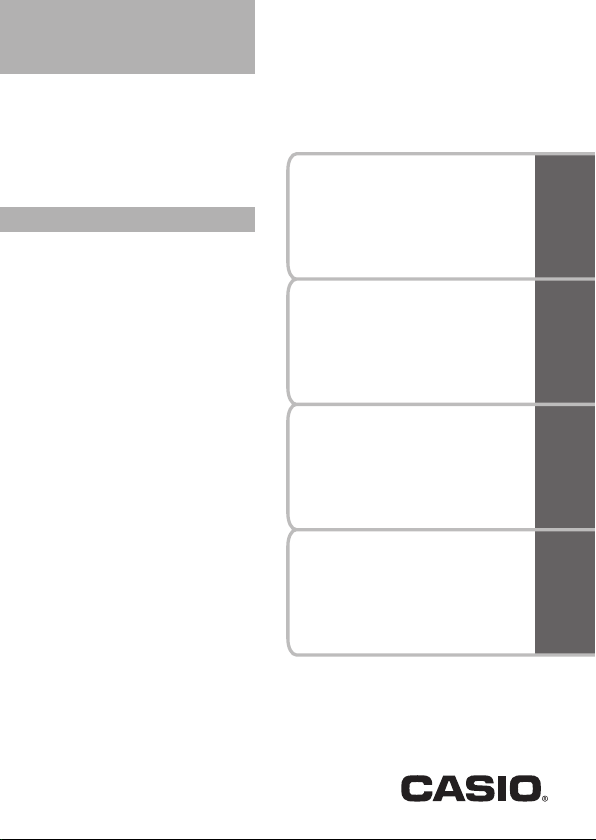
EW-R100
Инструкция по
эксплуатации
R
Использование словаря
Использование Multilingual
Word and Phrasebank
Поиск по
нескольким словарям
Использование
калькулятора
RJA521525-001V01
Page 2
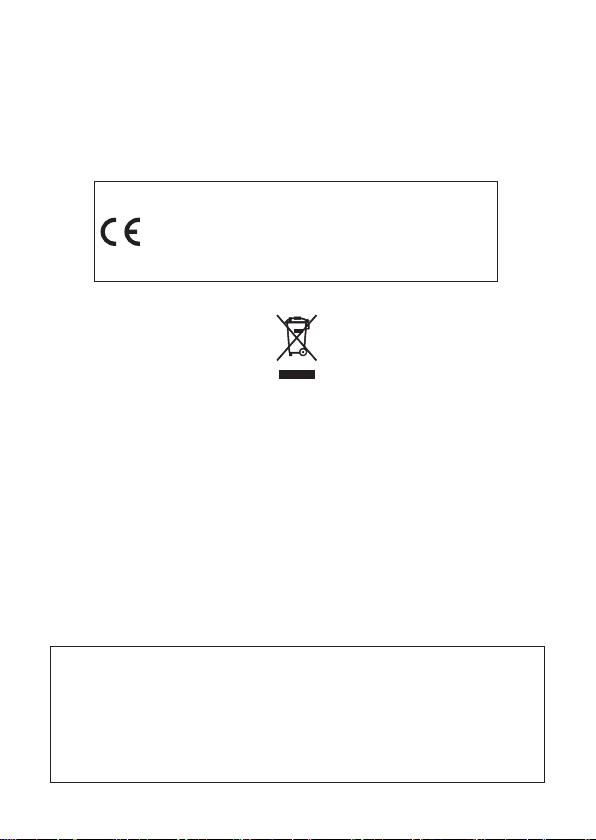
Важная информация!
Обязательно хранить всю пользовательскую документацию под
рукой, чтобы пользоваться ею для справки в будущем.
Manufacturer:
CASIO COMPUTER CO., LTD.
6-2, Hon-machi 1-chome, Shibuya-ku, Tokyo 151-8543, Japan
Responsible within the European Union:
CASIO EUROPE GmbH
Casio-Platz 1, 22848 Norderstedt, Germany
(Этот символ относится только к странам ЕС.)
Данное изделие содержит шрифты FontAvenue
•
®
,
лицензированные компанией NEC Corporation.
FontAvenue является зарегистрированным товарным знаком
компании NEC Corporation.
•
Использованные в данном руководстве названия компаний и
изделий могут быть зарегистрированными товарными знаками
или товарными знаками соответствующих владельцев.
Page 3
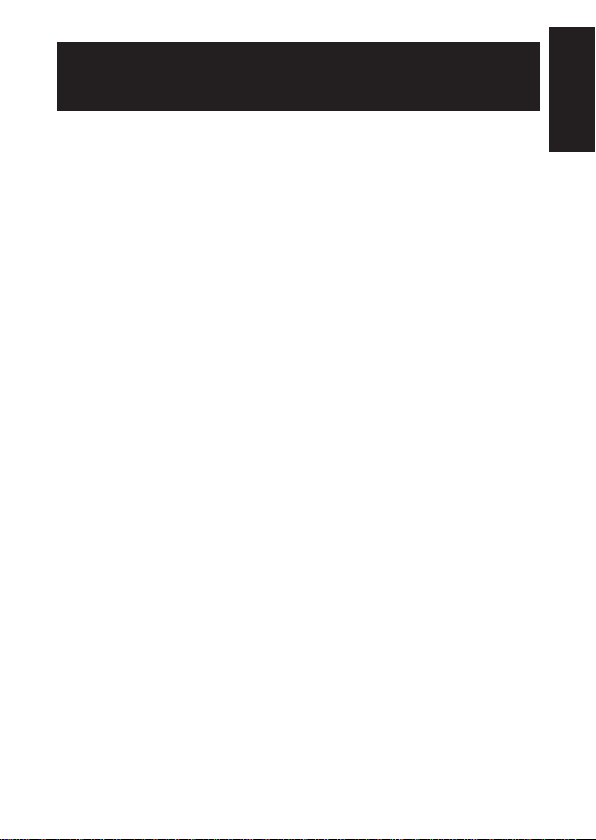
Снятие упаковки
При снятии упаковки электронного словаря убедитесь в том, что
в комплект поставки входит следующее:
Две щелочные батарейки AAA
•
Также в комплект поставки могут входить другие
дополнительные аксессуары.
Перед началом работы
1
Page 4
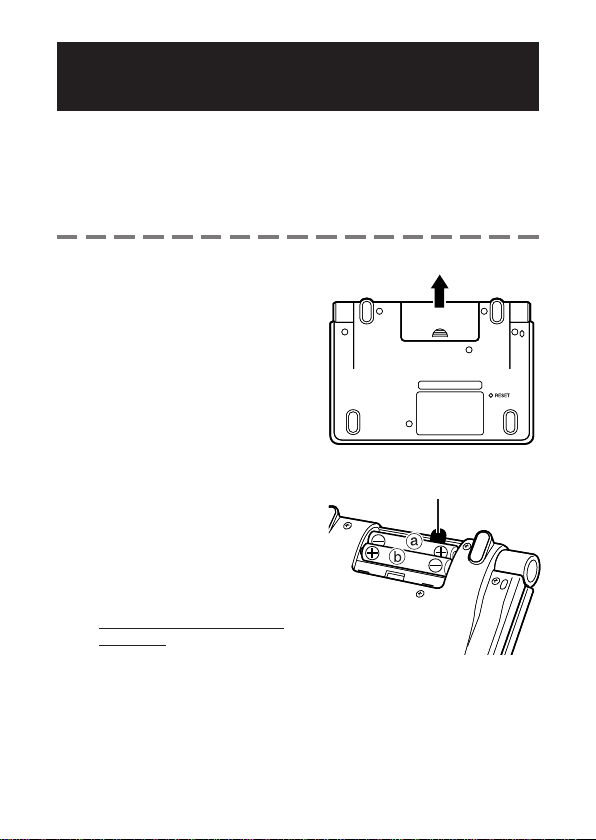
Установка батареек в первый раз
Прежде чем приступать к использованию электронного словаря,
обязательно выполните следующую процедуру для установки
двух щелочных батареек LR03 или AAA, идущих в комплекте с
изделием.
Нажмите крышку отсека для
1
батареек, как показано на
рисунке, и снимите крышку
в направлении, показанном
стрелкой.
Установите две батарейки в
2
последовательности и ,
после чего закройте крышку
отсека для батареек.
•
Установите батарейки
таким образом, чтобы лента
проходила под ними.
•
Нажмите концом батарейки (–)
на пружину и опустите конец
батарейки (+) в отсек для батареек.
•
Следите за тем, чтобы
положительный (+) и
отрицательный (–) концы батареек
были установлены правильно.
•
Убедитесь, что пружина нажата
правильно и не выступает
сверху или снизу батарейки.
2
Лента
Page 5
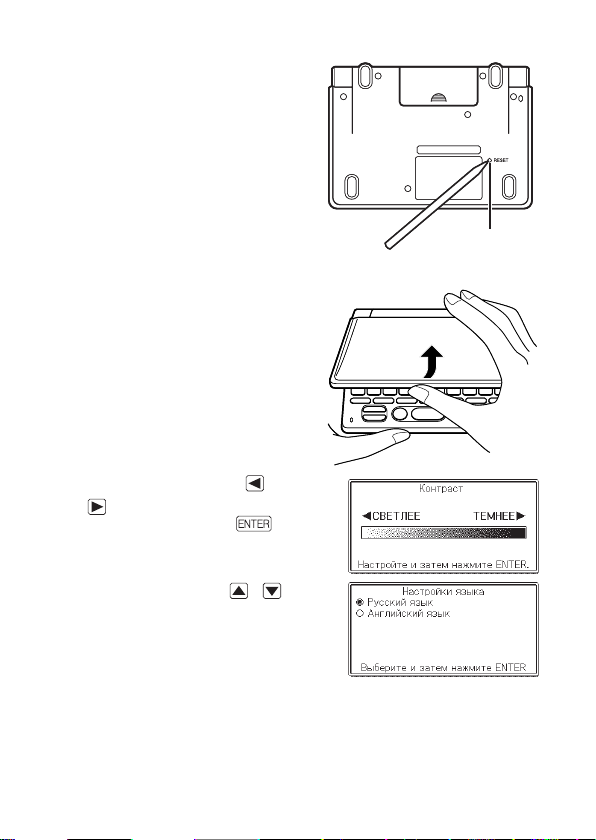
При помощи шариковой ручки
3
или похожего предмета с острым
кончиком нажмите кнопку
RESET (СБРОС) на задней
панели электронного словаря .
•
Для нажатия кнопки RESET
(СБРОС) не используйте зубочистку,
графитовый карандаш или какой-либо
другой предмет, кончик которого может
легко отломаться. Это может привести
к повреждению электронного словаря.
Откройте электронный словарь,
4
как показано на рисунке.
•
Появится экран настройки
контрастности дисплея.
При помощи клавиш и
5
настройте контрастность
дисплея и нажмите .
•
Появится экран настроек языка.
Используйте клавиши и
6
для перемещения курсора (●) к
интересующей вас настройке.
•
Выбранный здесь язык
будет использоваться для
отображения экранных
сообщений, заголовков, текста
значков и другого текста.
•
Все изображения экранов,
использованные в данном
руководстве, показаны при
выбранном языке “Русский язык”.
A
Кнопка RESET
(СБРОС)
3
Page 6
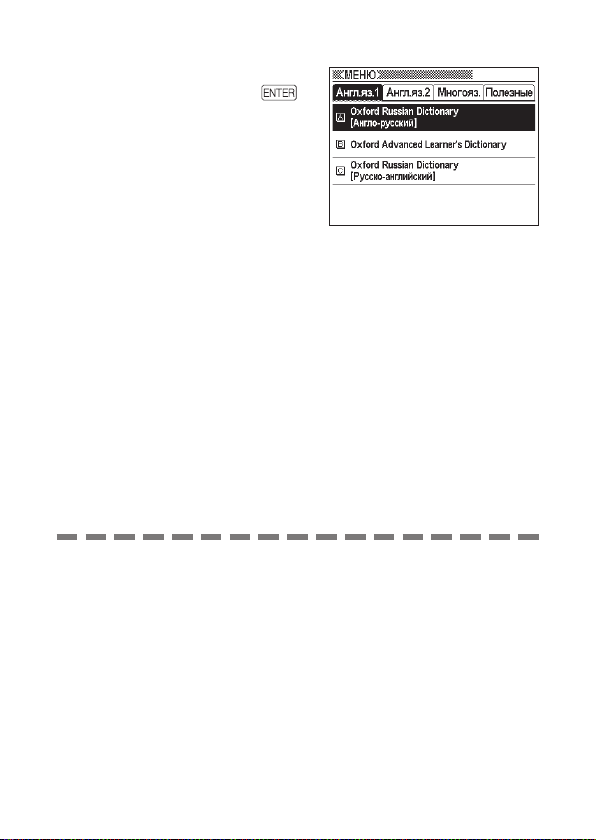
После того как вы выберете
7
нужный язык, нажмите
•
Отобразится экран МЕНЮ.
Идущие в комплекте с электронным словарем батарейки теряют
•
небольшую часть своего заряда за время транспортировки
и хранения. В результате время работы этих батареек может
отличаться от полного времени работы батареек, приведенного в
настоящем руководстве.
Не используйте с данным изделием оксиридовые (oxyride)
•
батарейки или какие-либо первичные батарейки на никелевой
основе. Несовместимость между этими батарейками и
техническими характеристиками изделия может привести к
сокращению времени работы батареек и неисправности изделия.
Время работы батареек сильно зависит от типа выполняемых
•
операций (например, частое использование подсветки) и условий
работы.
.
4
A
Page 7
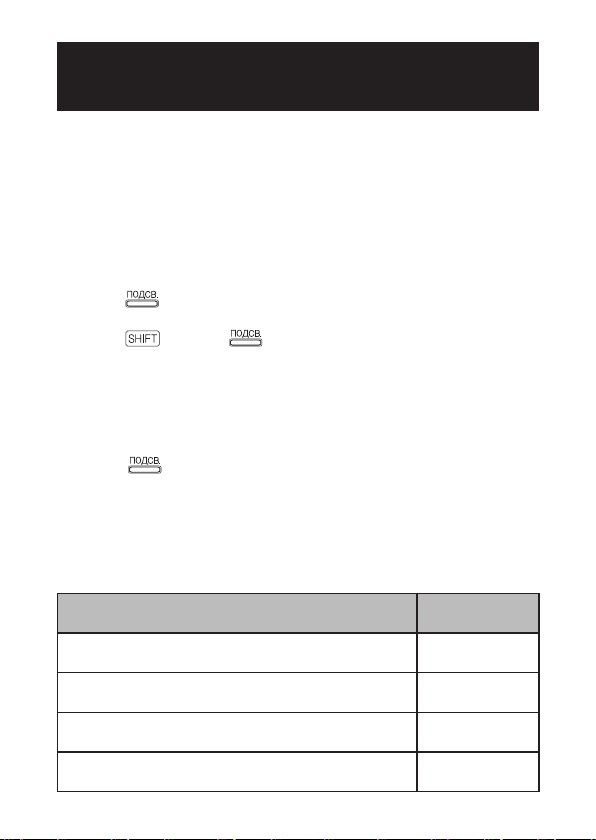
Подсветка
Подсветка используется для освещения дисплея, что позволяет
читать в темноте. Для сохранения заряда батареек выключайте
подсветку, когда она вам не нужна.
Подсветка дисплея
■
В зависимости от того, какой из следующих двух способов вы
будете использовать, подсветка включится приблизительно на
30 секунд или 3 минуты.
Чтобы включить подсветку приблизительно на 30 секунд:
нажмите
Чтобы включить подсветку приблизительно на 3 минуты:
нажмите
Через определенное время подсветка выключится автоматически,
•
если только вы не нажмете какую-либо клавишу.
Если вы нажмете какую-либо клавишу, время подсветки будет
•
увеличено в соответствии с типом используемой подсветки (30
секунд или 3 минуты).
Выключение подсветки
■
Нажмите .
Время работы батареек
Частое использование подсветки сокращает время работы
•
батареек.
Ниже приводится информация о том, как на время работы батареек
•
влияет использование подсветки. Информация получена при
использовании новых щелочных батареек при температуре 25°C.
5 минут ввода или поиска, 55 минут отображения
данных на экране, без использования подсветки
Каждый час - 5 минут ввода или поиска, 55 минут отображения
данных на экране, 3 минуты использования подсветки
Каждый час - 5 минут ввода или поиска, 55 минут отображения
данных на экране, 15 минуты использования подсветки
5 минут ввода или поиска, 55 минут отображения
данных на экране, постоянное использование подсветки
A
.
, а затем .
Использование подсветки
Приблизительное время
работы батареек
90 часов
75 часов
50 часов
20 часов
5
Page 8
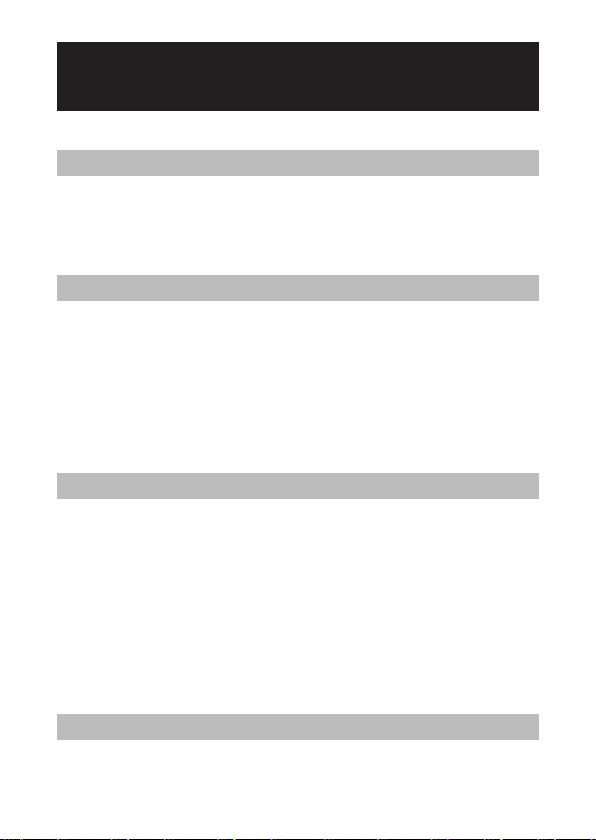
Содержание
Перед началом работы 1
Снятие упаковки .....................................................................1
Установка батареек в первый раз .......................................2
Подсветка.................................................................................5
Введение 10
Функции .................................................................................10
Меры предосторожности ....................................................12
Названия деталей .................................................................15
Открывание электронного словаря ......................................16
Общая информация .............................................................17
Включение и выключение питания ..................................19
Стандартные операции 20
Стандартные операции .......................................................20
Выбор режима ........................................................................ 20
Выбор заглавного слова или пункта на экране ...................22
Перемещение между экранами ............................................23
Возврат к предыдущей операции .........................................23
Просмотр экрана со списком ................................................. 23
Поиск другого слова .............................................................. 23
Использование Информации о словаре ..........................24
Ввод символов 26
Ввод латинских и кириллических символов ..................26
6
Page 9
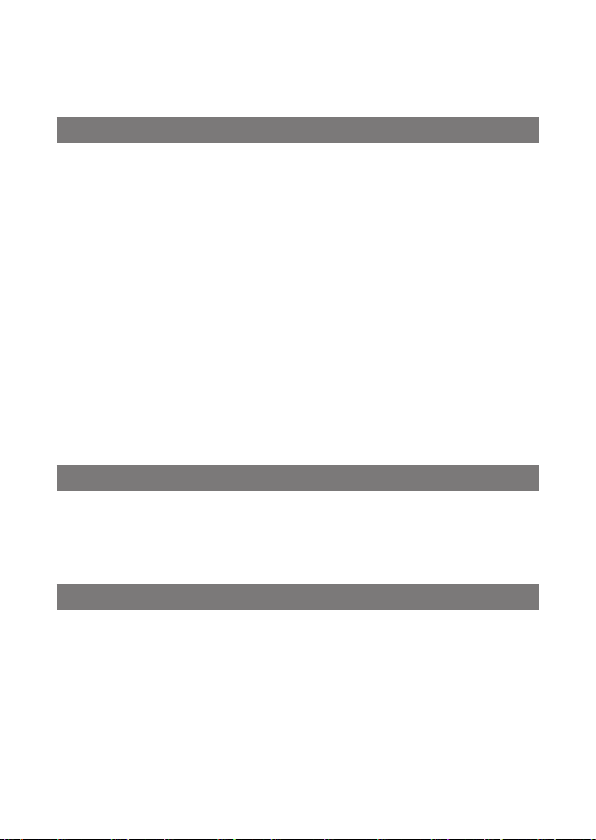
Ввод цифр .............................................................................28
Исправление ошибки ввода ...............................................29
Использование словаря 30
Словари и функции ..............................................................30
Поиск заглавного слова ......................................................31
Просмотр подробных сведений о слове
(фразы, примеры, комментарии) ................................33
Просмотр фраз ......................................................................33
Просмотр примеров и комментариев ...................................34
Поиск слова, в написании которого вы не уверены .....35
Проверка орфографии и поиск основной формы
(проверка орфографии/поиск основной формы) ....37
Поиск фраз ............................................................................39
Поиск примеров....................................................................41
Поиск стандартных словосочетаний
(Поиск устойчивых словосочетаний) ......................... 43
Использование Multilingual Word and Phrasebank
Поиск эквивалентов слова на шести языках ..................45
Поиск фраз по категориям (Поиск фраз) .........................47
Поиск фраз по словам (Поиск фраз) ................................49
45
Поиск по нескольким словарям 51
Поиск по нескольким словарям ........................................51
Поиск одного и того же слова по нескольким
словарям (Поиск заглавного слова) ...........................52
Поиск примеров и фраз по нескольким словарям
(Поиск примеров и фраз) .............................................53
Задание порядка отображения словарей в списке
результатов ......................................................................55
7
Page 10
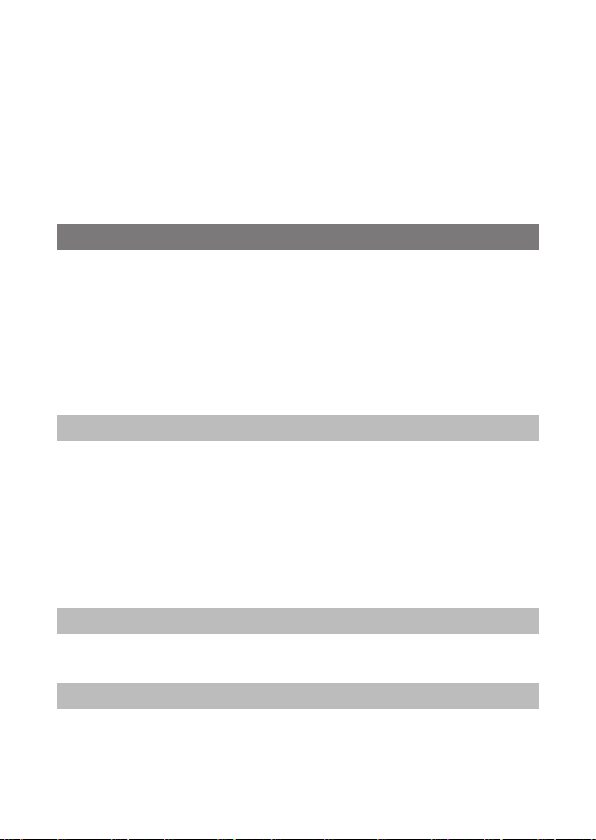
Повторный просмотр недавно найденного слова
(Поиск в истории) ...........................................................56
Поиск слов с экрана с определением или
комментарием (Переход к новому поиску) ................59
Изменение размера символов на экране
(Изменение масштаба) ..................................................61
Использование Избранного ............................................... 62
Использование калькулятора 69
Использование калькулятора ............................................69
Базовые арифметические расчеты ......................................70
Вычисления с использованием постоянной.........................70
Вычисления с использованием памяти ............................... 71
Исправление ошибок с нажатием клавиш ..........................71
Индикатор ошибки (“E”) .........................................................72
Изменение настроек электронного словаря 73
Изменение настроек электронного словаря ...................73
Звук нажатия клавиш ............................................................ 74
Автоматическое выключение ................................................74
Контраст ................................................................................. 74
Быстрый поиск ........................................................................ 75
Настройки языка .................................................................... 76
Авторские права 77
Авторские права ...................................................................77
Справочная информация 79
Экранные сообщения ..........................................................79
Поиск и устранение неисправностей ...............................81
8
Page 11
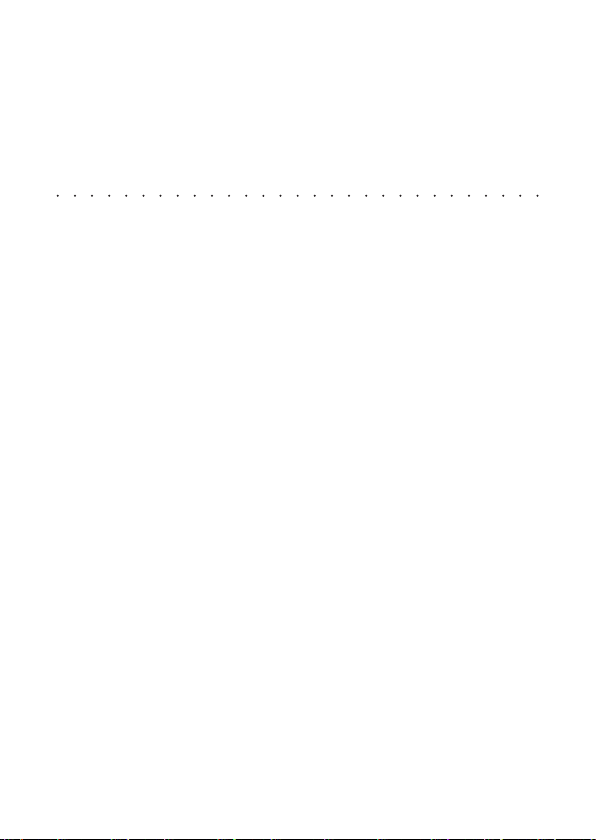
Сброс настроек электронного словаря ............................ 82
Замена батареек ...................................................................84
Меры предосторожности при работе с батарейками .......... 84
Замена батареек ....................................................................85
Технические характеристики ..............................................88
Общая информация ................................................................95
■
9
Page 12
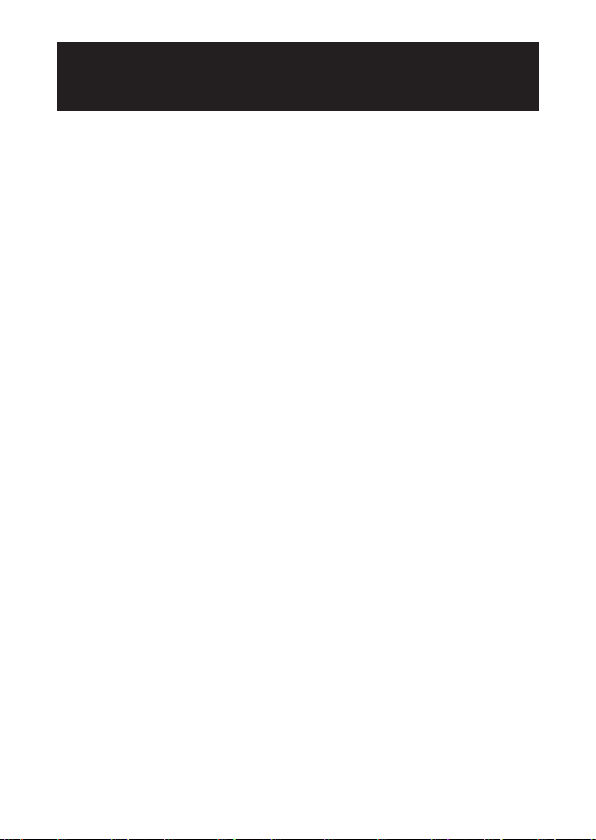
Функции
Полезные функции, поддерживаемые всеми
словарями
Поиск в истории
■
Чтобы повторно найти слово, которое вы недавно искали,
просто выберите его в списке истории.
Переход к новому поиску
■
Вы можете использовать слово из определения или
комментария в качестве ключевого слова для нового поиска.
Изменение масштаба
■
Эта простая функция позволяет выбрать один из трех
размеров отображаемого текста.
Информация о словаре
■
Информация о словаре содержит сведения о словарях/
режимах, которые поддерживают определенные типы поиска и
другие функции. В ней также содержатся сведения (сокращения,
инструкции по использованию и т.д.) о каждом словаре/режиме.
Избранное
■
Функция Избранное позволяет вам сохранить найденное
слово, фразу или пример для просмотра в будущем.
Функция установки флажков помогает вам различным
образом управлять содержимым Избранного.
Подсветка
■
Подсветка позволяет вам использовать электронный
словарь даже при плохом освещении.
10
➜
➜
➜
➜
➜
➜
стр. 56
стр. 59
стр. 61
стр. 24
стр. 62
стр. 5
Page 13
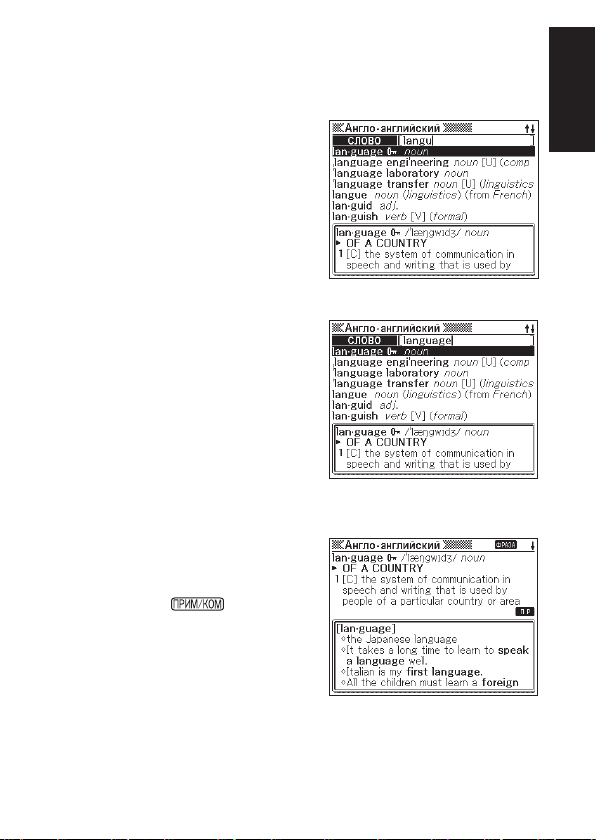
Форматы экрана
Быстрый поиск
■
При использовании
Быстрого поиска список
результатов обновляется
при вводе каждого символа.
•
Вы можете также выбрать режим
“Поиск слова”, при котором
словарь ждет, пока вы не
введете все слово, после чего
будет выполнен поиск (стр. 75).
Экран предварительного просмотра
■
Когда на дисплее
отображается список с
результатами поиска, вы
можете вывести экран
предварительного просмотра,
в котором будет частично
отображаться определение
выделенного заглавного слова.
Экран предварительного просмотра примера/
■
комментария
Если выполнять
поиск примеров или
комментариев нажатием
клавиши
выделенного примера
или комментария будет
отображаться на нижней
панели дисплея.
, часть
Калькулятор
Калькулятор позволяет выполнять операции сложения,
вычитания, умножения и деления, использовать постоянные и
сохранять значения в памяти.
Введение
11
Page 14
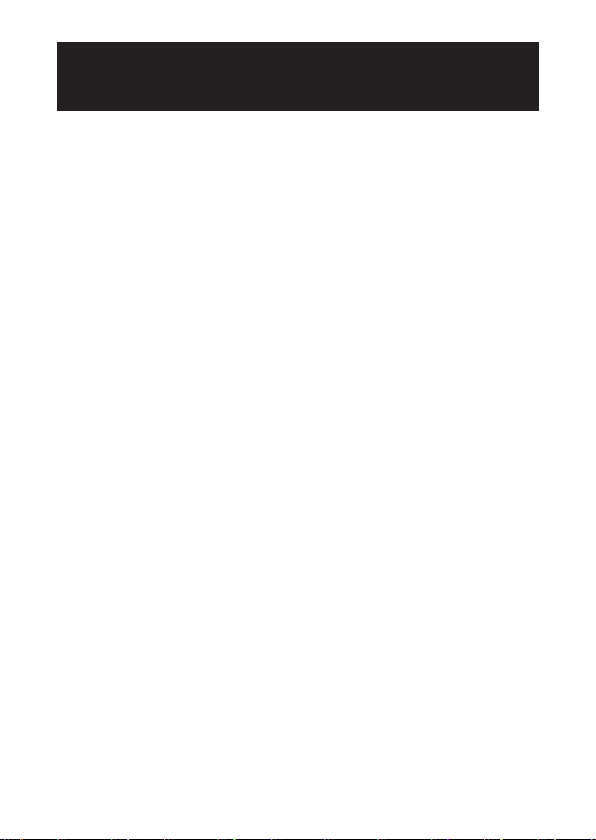
Меры предосторожности
При использовании электронного словаря всегда соблюдайте
следующие меры предосторожности.
Ни в коем случае не подносите электронный словарь к огню.
•
Это может привести к взрыву батареек и создает опасность
возникновения пожара и получения травмы.
Берегите изделие от чрезмерно высоких или низких температур.
•
Не оставляйте электронный словарь под прямым солнечным
светом, возле окна, возле обогревателя и т.д.
При очень низких температурах
•
замедлиться или он может перестать работать. Это состояние
является временным и при нормальной температуре работа
дисплея будет восстановлена.
Избегайте мест с повышенной влажностью, загрязненностью или
•
запыленностью.
Ни в коем случае не бейте, не сгибайте и не скручивайте электронный
•
словарь, не носите его в кармане брюк и не держите его вместе с
другими твердыми предметами в сумке или портфеле.
Ни в коем случае не ставьте на электронный словарь тяжелые
•
предметы. Предмет может упасть и нанести травму.
Ни в коем случае не пытайтесь разобрать электронный словарь.
•
Ни в коем случае не нажимайте клавиши при помощи ручки,
•
карандаша или другого острого предмета.
Если необходимо почистить корпус электронного словаря,
•
почистите его при помощи мягкой ткани, смоченной в слабом
растворе мягкого нейтрального моющего средства и воды. Прежде
чем протирать изделие, обязательно
в коем случае не используйте для чистки бензин, растворитель
или какие-либо другие летучие средства. Это может привести к
удалению нанесенных на корпус обозначений или каким-либо
другим образом повредить отделку корпуса.
В случае если электронный словарь станет испускать дым,
•
странный запах, начнет нагреваться или будет
работать, прекратите его использование. Дальнейшее
использование создает опасность возгорания и поражения
электрическим током. Немедленно выполните следующие шаги:
1 Выключите питание.
2
Обратитесь в магазин или официальный сервисный центр CASIO.
реакция дисплея может
хорошо выжмите ткань. Ни
неправильно
12
Page 15
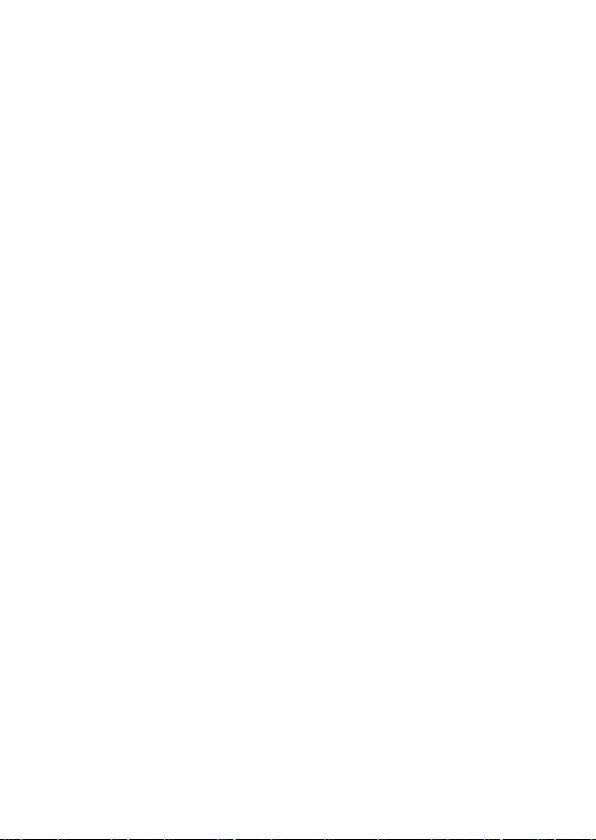
Если вы используете ритмоводитель или другое медицинское
•
устройство, держите электронный словарь подальше от вашей
груди (нагрудный карман и т.д.). Магнитное поле электронного
словаря может повлиять на работу ритмоводителя или другого
устройства. Если вы испытываете какие-либо странные
ощущения, немедленно отойдите от электронного словаря и
обратитесь к вашему врачу.
Ни в коем случае не носите электронный словарь вместе с
•
магнитной карточкой (кредитная карточка, денежная карточка,
предоплаченная карточка и т.д.). В электронном словаре
используются детали, излучающие магнитное поле, которые могут
привести к порче магнитных карточек.
ЖК-дисплей
Ни в коем случае не давите сильно на ЖК-дисплей и не бейте его.
•
Это может привести к повреждению стекла.
Если стекло ЖК-дисплея разобьется, не касайтесь жидкости,
•
которая может вытечь из него. Контакт с жидкостью из ЖКдисплея может привести к раздражению кожи.
Если жидкость из ЖК-дисплея случайно попадет вам в рот,
•
немедленно промойте его и обратитесь к вашему врачу.
Если жидкость из ЖК-дисплея попадет вам в глаза или на кожу,
•
немедленно промойте участок (минимум 15 минут) и обратитесь к
вашему врачу.
Место использования
Ни в коем случае не используйте электронный словарь в
•
больнице, в самолете или в каком-либо другом месте, в котором
существуют ограничения или запрет на использование мобильных
телефонов.
Не используйте электронный словарь в местах, в которых
•
вырабатывается электростатический заряд.
13
Page 16
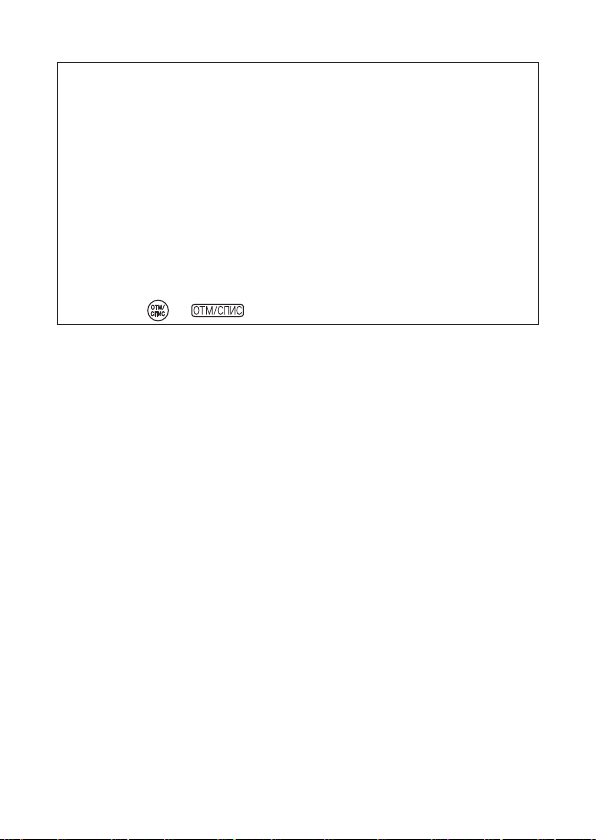
Компания CASIO COMPUTER CO., LTD. не несет никакой
•
ответственности за какие-либо убытки или претензии,
возникшие в результате использования настоящего изделия.
Содержание настоящего руководства может быть изменено без
•
предупреждения.
Никакая часть настоящего руководства не может быть
•
воспроизведена без прямого письменного согласия
изготовителя.
Представленные в настоящем руководстве изображения
•
экранов и рисунки изделия могут отличаться от реального
изделия. Для простоты пояснения некоторые клавиши и
значки не показаны в примерах, содержащихся в настоящем
руководстве.
Пример:
D
14
Page 17
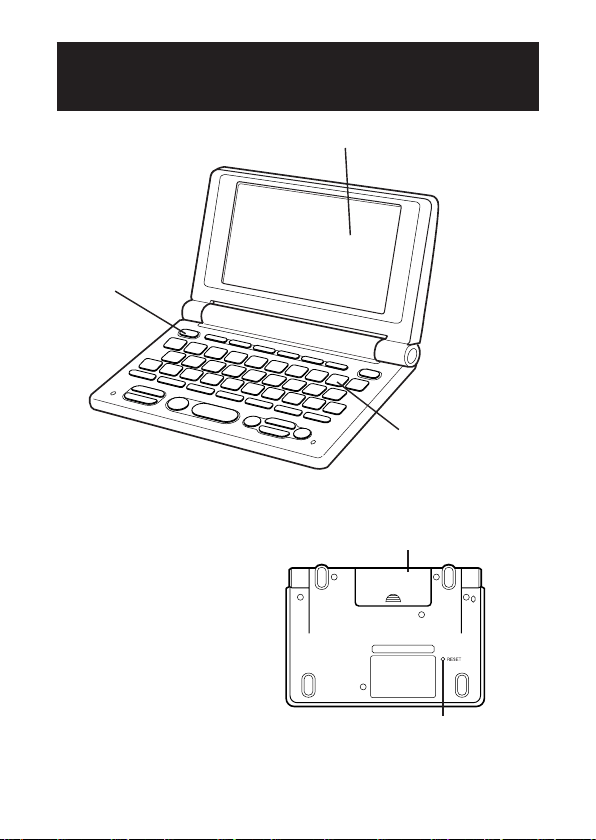
Названия деталей
ЖК-дисплей
Клавиша ВКЛ/ВЫКЛ
(стр. 19)
Крышка отсека для батареек
(стр. 2, 86)
Клавиатура (стр. 17)
Кнопка RESET (СБРОС)
(стр. 3, 82)
15
Page 18
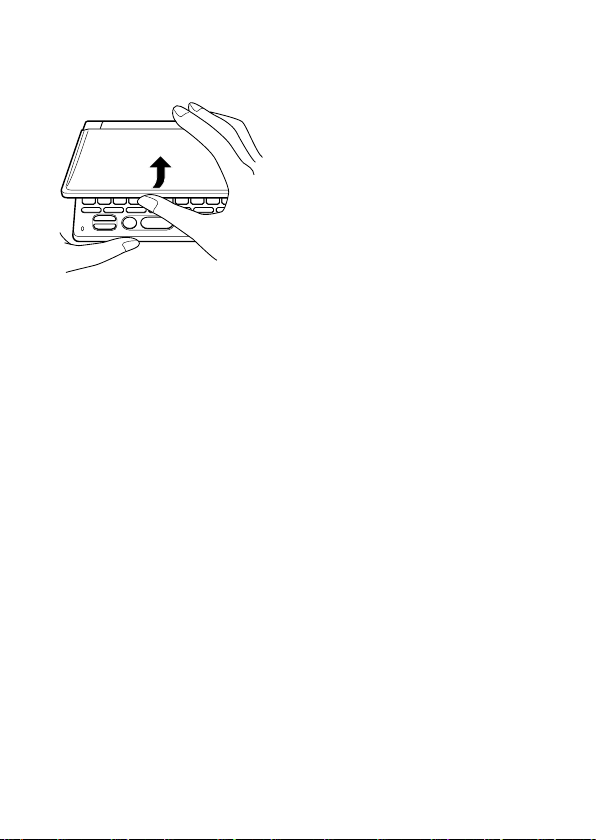
Открывание электронного словаря
Откройте электронный
словарь, как показано
на рисунке.
16
Page 19
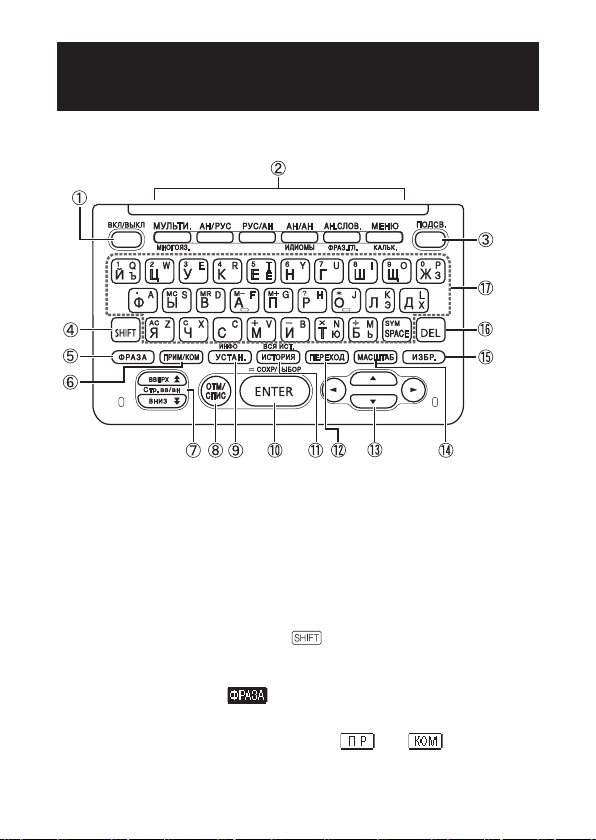
Общая информация
Клавиши режима
Клавиши
символов
Включает и выключает питание. (стр. 19)
1
При каждом нажатии клавиши режима отображается привязанный
2
к этой клавише начальный экран словаря (указывается над и под
клавишей). (стр. 20)
Нажимайте для включения/выключения подсветки. (стр. 5)
3
Нажимайте для ввода определенных символов (Ъ, Ё, З, Э, Х, Ю, Ь,
4
?, ✽), для доступа к справочной информации и т.д. (стр. 24, 26 и 35)
•
Чтобы использовать клавишу , нажмите и отпустите ее, а
нажмите следующую клавишу.
Нажимайте для просмотра фраз, когда на экране словаря
5
отображается значок
Нажимайте для просмотра примеров или комментариев, когда на
6
экране словаря отображается значок или . (стр. 34)
. (стр. 33)
затем
17
Page 20
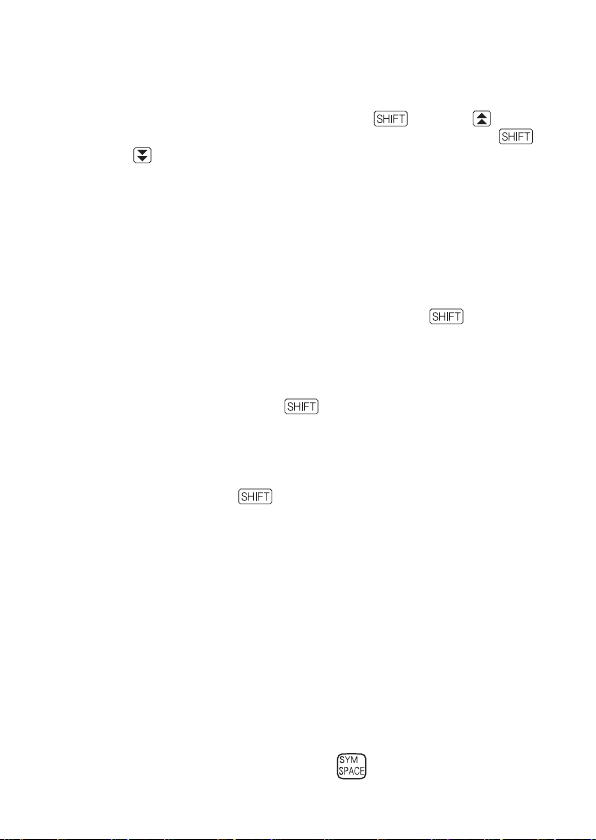
Используйте эти клавиши для перемещения по содержимому
7
экрана вверх и вниз. (стр. 23)
Чтобы перейти к определению слова, расположенного перед
просматриваемым вами словом, нажмите
Чтобы перейти к определению следующего слова, нажмите
а затем .
Нажимайте эту клавишу, чтобы вернуться к предыдущей операции. (стр. 23)
8
Если нажать эту клавишу при просмотре экрана с определением,
отобразится экран со списком слов, включая слово, определение
которого вы просматриваете. (стр. 23)
Если нажать эту клавишу при просмотре начального экрана
словаря, вы вернетесь на экран МЕНЮ. (стр. 20)
Нажимайте эту клавишу для изменения настроек электронного
9
словаря. (стр. 73)
Для просмотра справочной информации нажмите
нажмите эту клавишу. (стр. 24)
Нажимайте эту клавишу для ввода написанных символов или
0
подтверждения сделанного выбора. (стр. 22)
Чтобы добавить запись в Избранное или поставить флажок возле
слова в Избранном, нажмите , а затем нажмите эту клавишу.
(стр. 63 и 65)
Нажимайте эту клавишу для повторного поиска слова, которое
a
вы недавно искали. (стр. 56)
Чтобы выполнить поиск по всем словарям для слова, которое вы
ранее искали, нажмите , а затем эту клавишу. (стр. 57)
Нажимайте эту клавишу для поиска слова с текущего экрана с
b
определением или комментарием. (стр. 59)
Используйте эти клавиши для перемещения выделения или
c
курсора вверх, вниз, налево или направо. (стр. 22)
Если определение слишком большое и не помещается на
экране, при нажатии этой клавиши содержимое экрана будет
перемещаться построчно.
Нажимайте эту клавишу при просмотре экрана со списком, определением
d
или комментарием для изменения размера текста. (стр. 61)
Нажимайте эту клавишу для использования Избранного. (стр. 62)
e
Нажимайте эту клавишу для удаления символа. (стр. 29)
f
Используйте эти клавиши для ввода символов и значений. (стр.
g
26 и 28)
•
Чтобы узнать подробнее о клавише , см. стр. 36.
, а затем .
, а затем
18
,
Page 21
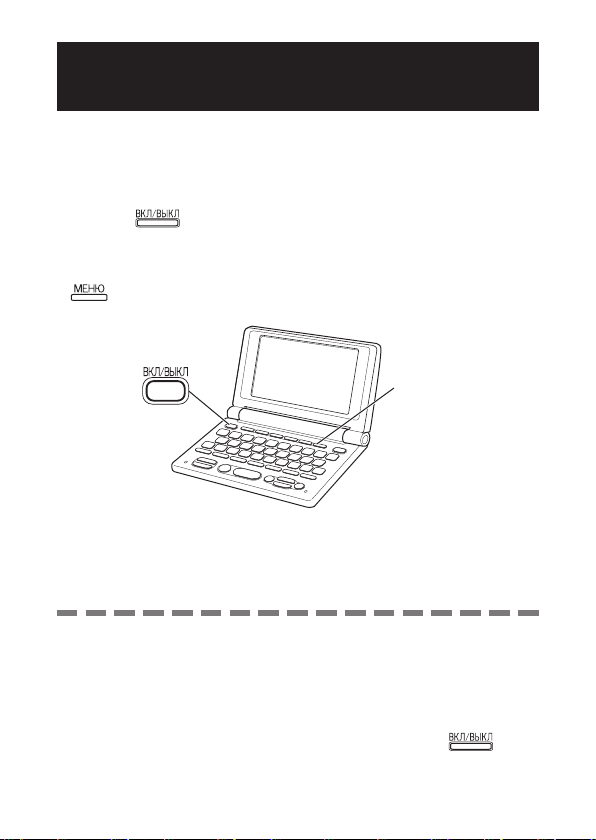
Включение и выключение питания
Питание включается автоматически при открывании
электронного словаря и автоматически выключается, когда вы
его закрываете.
Вы можете также включать и выключать питание при помощи
•
клавиши
Питание также включается при нажатии клавиши режима. При
•
включении питания отображается экран ввода ключевого слова
(начальный экран) для выбранного словаря/режима. При нажатии
отображается экран МЕНЮ.
Вы можете выключить питание независимо от того, какой экран
•
отображается на дисплее.
Ни в коем случае не выключайте питание, когда электронный
•
словарь переходит с одного экрана на другой.
Функция автоматического выключения питания защищает от
•
растрачивания заряда батареек, выключая электронный словарь
в том случае, если в течение предварительно заданного времени
вы не производите никаких действий. Информацию об установке
времени автоматического выключения см. на стр. 73 и 74.
Функция продолжения автоматически сохраняет информацию и данные
•
с экрана при выключении питания. При нажатии клавиши
повторного включения питания на дисплее восстанавливается тот
экран, который отображался до последнего выключения питания.
.
Клавиши
режима
для
19
Page 22
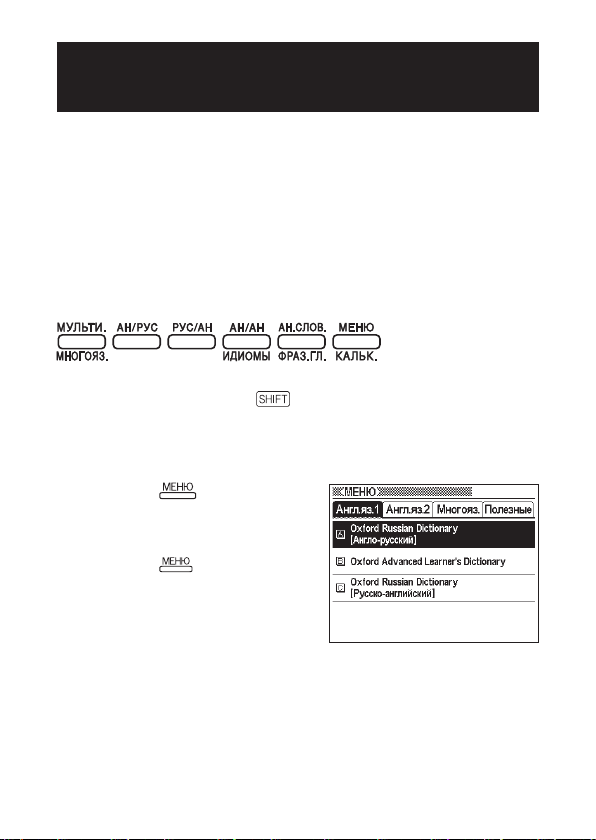
Стандартные операции
Выбор режима
Вы можете выбрать необходимый режим, нажав
соответствующую клавишу режима или воспользовавшись
экраном МЕНЮ.
Выбор режима при помощи клавиши режима
■
При каждом нажатии клавиши режима отображается
привязанный к этой клавише начальный экран словаря
(указывается над и под клавишей).
Чтобы отобразить начальный экран словаря, указанного под
•
кнопкой режима, нажмите , а затем клавишу режима.
Выбор режима при помощи экрана МЕНЮ
■
Вы можете использовать этот метод для выбора любого режима.
Нажмите .
1
•
Отобразится экран МЕНЮ.
•
Если отображается экран
режима Калькулятор, снова
нажмите
.
2020
Page 23
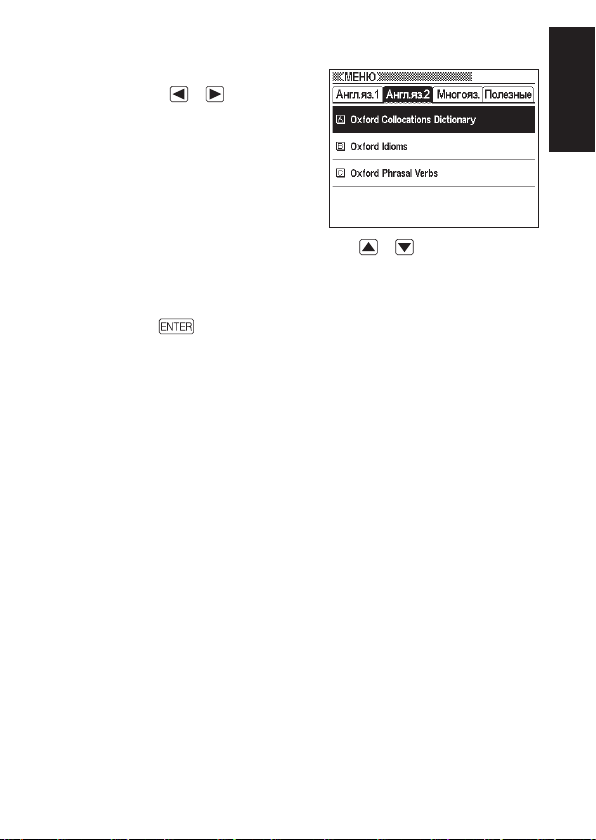
Используйте клавиши со
2
стрелками и для
перемещения выделения
на вкладку с тем словарем/
режимом, который вы хотите
выбрать.
Используйте клавиши со стрелками и для
3
перемещения выделения на тот режим, который вы хотите
выбрать.
Нажмите .
4
•
Отобразится начальный экран выбранного словаря/режима.
Словари/режимы делятся на приведенные ниже категории.
Англ.яз.1
•
Oxford Russian Dictionary
Oxford Advanced Learner’s Dictionary
Oxford Russian Dictionary
Англ.яз.2
•
Oxford Collocations Dictionary
словосочетания)
Oxford Idioms
Oxford Phrasal Verbs
Многояз.
•
Multilingual Word and Phrasebank
Полезные
•
Мультипоиск по всем словарям
Калькулятор
(английские идиомы)
(англо-русский)
(англо-английский)
(русско-английский)
(английские устойчивые
(английские фразовые глаголы)
Стандартные операции
2121
Page 24
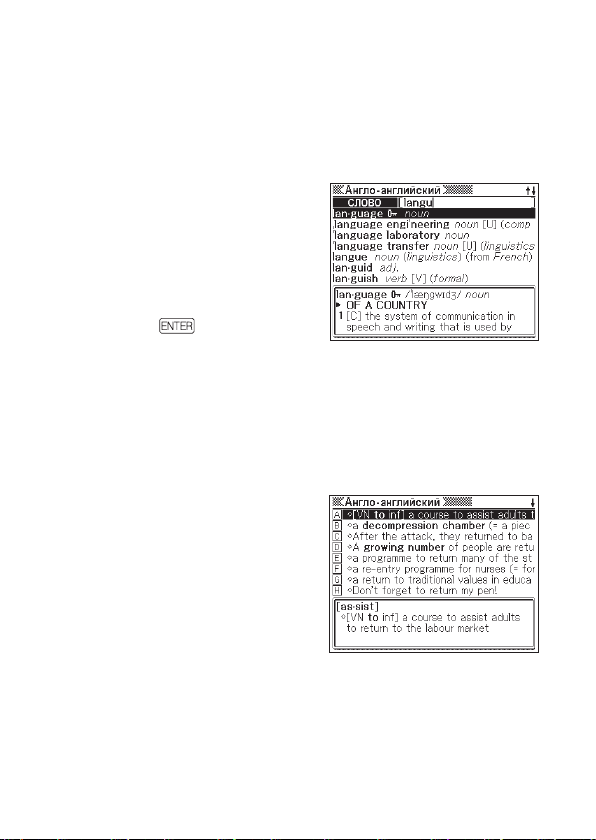
Выбор заглавного слова или пункта на экране
Выбор заглавного слова или пункта на экране
■
при помощи выделения или перемещения на него
курсора (●)
При помощи клавиш со
1
стрелками переместите
выделение на заглавное
слово или выберите
интересующий вас пункт на
экране.
Нажмите .
2
•
Во всех примерах настоящего
руководства для выбора
заглавного слова или пункта на
экране используется именно
этот метод.
Выбор заглавного слова или пункта на экране
■
нажатием клавиши с символом
Нажмите клавишу с символом,
которая соответствует левой
крайней букве заглавного слова
или пункта на экране, который вы
хотите выбрать.
22
Page 25
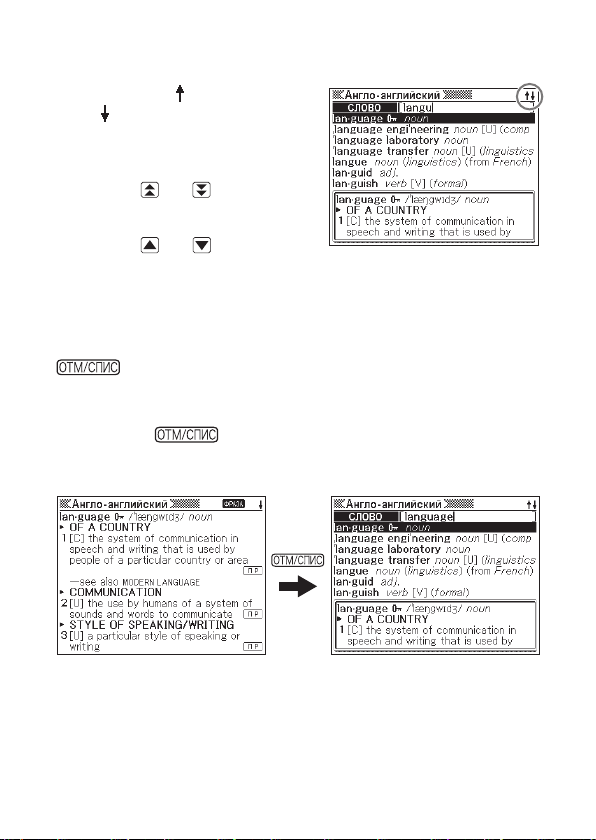
Перемещение между экранами
Стрелка вверх ( ) или стрелка
вниз ( ) в верхнем правом
углу дисплея указывает на то,
что вверху или внизу имеются
дополнительные экраны.
Нажмите или для
•
перемещения между экранами
(перемещение по страницам).
Нажмите
•
перемещения по строкам.
или для
Возврат к предыдущей операции
Если при работе с электронным словарем вы совершите
ошибку, вы можете вернуться к предыдущей операции, нажав
.
Просмотр экрана со списком
Если нажать при просмотре экрана с определением,
отобразится экран со списком слов, включая слово,
определение которого вы просматриваете.
Поиск другого слова
После просмотра определения слова вы можете найти другое
слово, введя его с клавиатуры.
После ввода первой буквы вы вернетесь на экран ввода ключевого
•
слова (начальный экран словаря), на котором вы можете ввести
интересующее вас слово.
23
Page 26
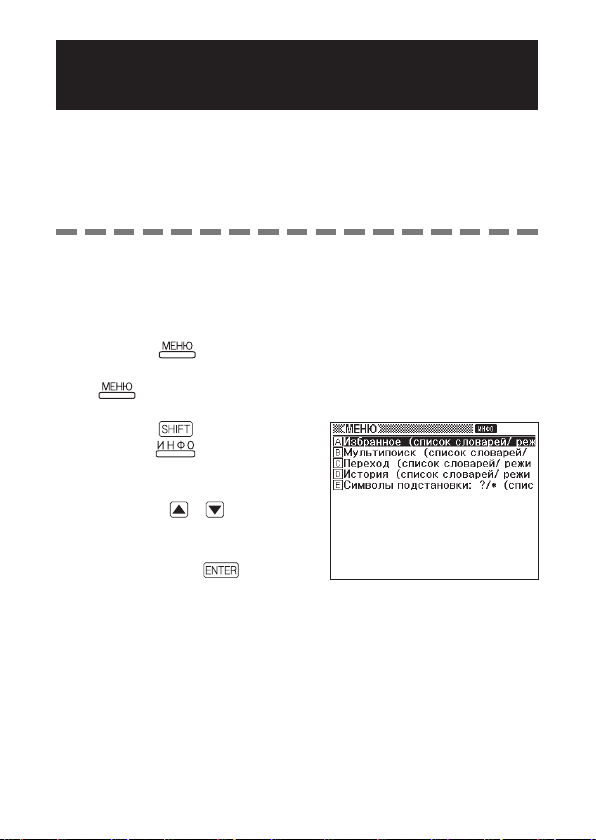
Использование Информации о
словаре
Информация о словаре содержит сведения о словарях/
режимах, которые поддерживают определенные типы поиска и
другие функции. В ней также содержатся сведения (сокращения,
инструкции по использованию и т.д.) о каждом словаре/режиме.
Просмотр словарей/режимов, которые
■
поддерживают определенные типы поиска и
другие функции
Нажмите для отображения экрана МЕНЮ.
1
•
Если отображается экран режима Калькулятор, снова нажмите
.
Нажмите , а затем
2
нажмите
При помощи клавиш со
3
стрелками
пункт информации, который
вы хотите просмотреть, а
затем нажмите .
Просмотр сведений о словаре/режиме
■
.
и выделите
Выберите один из словарей/режимов.
1
•
Отобразится начальный экран выбранного словаря/режима.
24
Page 27
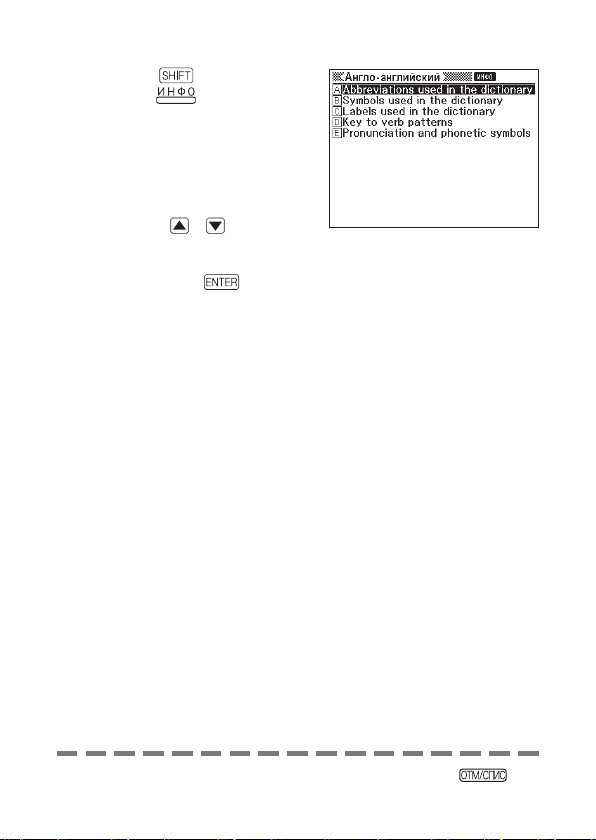
Нажмите , а затем
2
нажмите
•
При помощи клавиш со
3
стрелками и выделите
пункт информации, который
вы хотите просмотреть, а
затем нажмите .
Эта функция не поддерживается
в некоторых режимах, таких как
поиск по нескольким словарям,
калькулятор и т.д.
.
Чтобы закрыть экран информации о словаре, нажмите .
•
25
Page 28
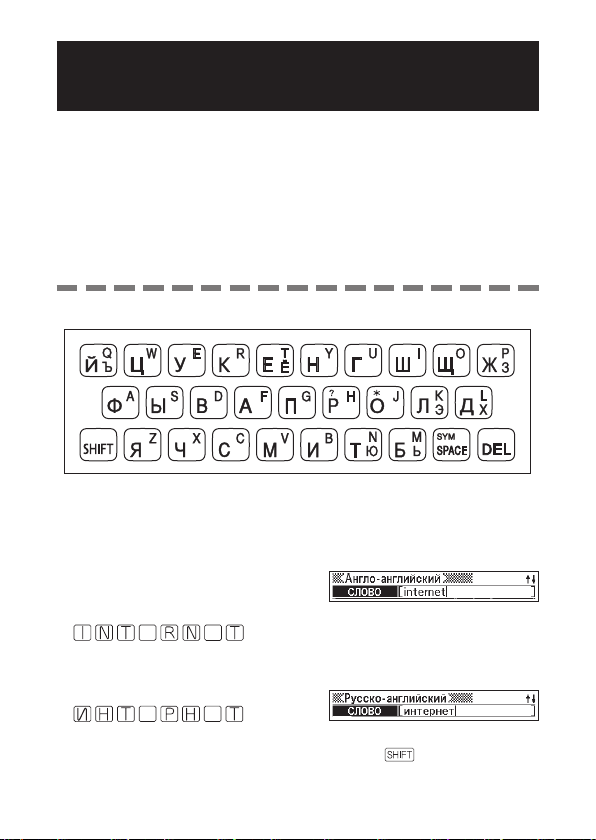
Ввод латинских и
кириллических символов
Вводите латинские и кириллические символы при помощи
клавиатуры. При выборе метода поиска электронный словарь
автоматически переключится на соответствующий тип
текстового ввода (латинские или кириллические символы).
В данном руководстве рассматривается два типа вводимого
•
текста: латинские символы (английский, немецкий, французский,
испанский, итальянский) и кириллические символы (русский).
Клавиши для ввода текста
•
При вводе латинских символов вводятся те символы, которые указаны
в верхней части клавиш. При вводе кириллических символов вводятся
те символы, которые указаны в нижней части клавиш.
Пример: ввод слова “internet” в Aнгло-английском словаре
Нажмите соответствующие
клавиши клавиатуры.
В данном примере нажмите:
•
E E .
Пример: ввод слова “интернет” в Pусско-английском словаре
Нажмите соответствующие клавиши клавиатуры.
В данном примере нажмите:
•
E E .
•
Для ввода с
(например, буква “Ъ”), нажмите и отпустите , а затем нажмите
клавишу с интересующим вас символом.
26
имвола, указанного в нижнем правом углу клавиши
A
Page 29
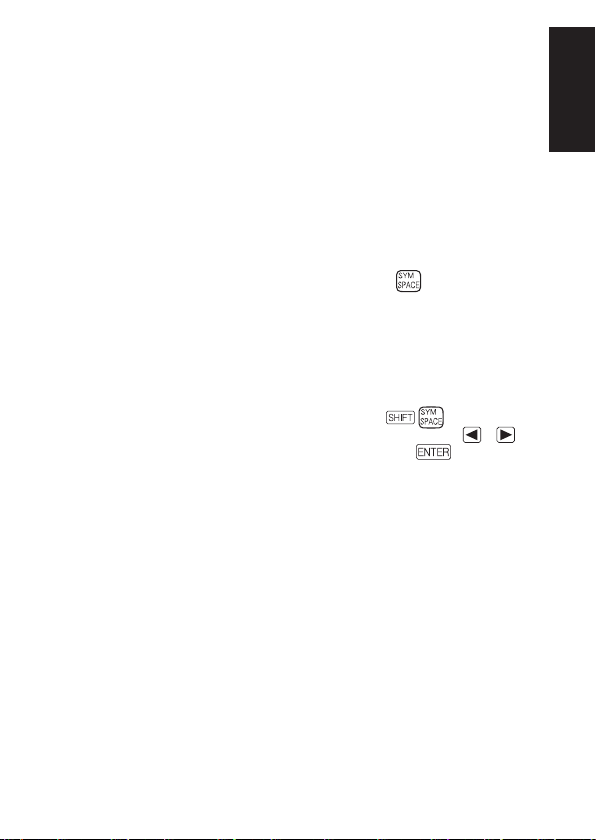
Правила ввода текста
Примите к сведению, что все символы вводятся в нижнем
•
регистре, независимо от их обычного регистра.
Слова с дефисом пишите слитно, без дефиса. Например, для
•
поиска слова “heaven-sent” введите “heavensent”.
Если амперсанд является частью слова или фразы, вводимой
•
вами при поиске заглавного слова на английском языке, замените
амперсанд на слово “and”. Например, для ввода “A & E” введите
“aande”.
При вводе нескольких слов (Поиск фраз, поиск примеров и т.д.),
•
разделяйте их при помощи пробела (клавиша ).
Используйте латинские символы для ввода символов немецкого,
•
французского и других западноевропейских языков.
•
Для символов с ударением вводите символы без ударения.
Пример: для ввода символа “à” введите “a”
•
Для ввода французского символа “ç” введите “c”, а для ввода
символа “œ” введите “oe”.
•
Чтобы ввести немецкий символ “ß”, введите “ss”.
•
Для ввода испанского символа “ñ” нажмите , чтобы
отобразить окно символов. Затем, при помощи клавиш
выделите интересующий вас символ и нажмите
Вы можете ввести до 30 символов. При использовании Поиска
•
фраз и Поиска примеров символ пробела считается за символ.
и
.
Ввод символов
27
Page 30

Ввод цифр
Вы можете вводить цифры только на экране калькулятора.
При входе в режим Калькулятора клавиатура автоматически
переключается в режим ввода цифр.
Пример: ввод числа 15
Когда на дисплее отображается
экран калькулятора, введите
цифры при помощи клавиатуры.
В данном примере:
•
нажмите .
Клавиши ввода цифр
28
Экран калькулятора
Page 31

Исправление ошибки ввода
Для исправления ошибок ввода или изменения ввода
используйте любой из следующих методов.
Удаление символа
■
Используйте клавиши со
1
стрелками и для
перемещения курсора налево
от символа, который вы
хотите удалить.
Нажмите .
2
•
Это приводит к удалению символа справа от текущего положения
курсора.
•
Если нажать , когда курсор находится справа от последнего
введенного символа, будет удален символ слева от курсора.
Вставка символа
■
Используйте клавиши со стрелками и для
1
перемещения курсора в то место, где вы хотите вставить
символ.
Введите символ.
2
•
Это приведет к вставке символа в месте текущего положения
курсора.
Курсор
29
Page 32

Словари и функции
Ниже показаны словари, содержащиеся в вашем электронном
словаре, а также сообщается, куда надо перейти для
получения дополнительной информации по выполнению поиска
специального типа.
Стандартные операции одинаковы почти во всех словарях. Любые
•
различия упоминаются в разъяснениях для каждого отдельного словаря.
Словарь Тип поиска
Англоанглийский
Англорусский
Английские
идиомы
Английские
фразовые
глаголы
Русскоанглийский
Английские
устойчивые
словосочетания
Вы можете использовать Словарь английских устойчивых
*
Определение
английского
слова
Русский
эквивалент
английского слова
Определение
английского
слова
Определение
английского
слова
Английский
эквивалент
русского слова
Определение
английского
слова
*
Поиск
заглавного
слова
Стр. 31
словосочетаний для поиска стандартных словосочетаний
(устойчивых словосочетаний). (стр. 43)
Проверка
орфографии и
поиск основной
формы
Стр. 37
Поиск
фраз
Стр. 39 Стр. 41
–
– Стр. 39 Стр. 41
Поиск
примеров
–
3030
Page 33

Поиск заглавного слова
Приведенные ниже объяснения и изображения экранов относятся
•
к Англо-английскому словарю.
Выберите словарь, который
1
вы хотите использовать (стр.
20).
•
Если экран ввода ключевого
слова при этом не отображается,
повторите операцию выбора
словаря.
Убедитесь, что выделен
значок “СЛОВО”.
Введите слово, которое вы
2
хотите найти.
В данном примере
выполняется поиск слова
“fi sh”. Список результатов
обновляется при вводе
каждой буквы слова.
Использование словаря
3131
Page 34

Используйте , , и
3
, чтобы выделить слово
(заглавное слово), которое
вы хотите выбрать, а затем
нажмите .
•
Отобразятся результаты поиска.
Вы также можете искать слово, даже если вы не уверены в его
•
правильном написании (стр. 35).
Если вы видите на экране значок
•
означает, что доступна дополнительная информация. Чтобы
узнать больше, см. приведенные ниже разделы.
Значок Дополнительная информация Стр.
Просмотр фраз с заглавным словом
Просмотр комментария к слову со значком
Просмотр примера к слову со значком
Если рядом со словом
•
отображается символ ссылки ( ),
значит в этом словаре имеется
относящаяся к данному слову
информация. Для просмотра
относящейся к слову информации
нажмите , при помощи
клавиш , , и выделите
слово с символом ссылки, а затем
нажмите .
, или , это
Стр. 33
Стр. 34
32
Page 35

Просмотр подробных сведений о
слове (фразы, примеры, комментарии)
Если вы видите на экране значок (фраза), (пример)
или (комментарий или рисунок), это означает, что доступна
дополнительная информация.
Приведенные ниже объяснения и изображения экранов относятся
•
к Англо-английскому словарю.
Просмотр фраз
Когда на экране отображается , вы можете просмотреть
фразы с найденным вами словом.
Когда на экране отображается
1
, нажмите .
•
Отобразится список результатов.
33
Page 36

Используйте , , и
2
, чтобы выделить пункт,
который вы хотите выбрать, а
затем нажмите .
•
Отобразится значение фраз.
Просмотр примеров и комментариев
Если на дисплее отображается или , то для
просматриваемого вами слова имеется пример или
комментарий.
Когда на дисплее
1
отображается или ,
нажмите .
Будет выделен значок
или .
Используйте , , и
2
, чтобы выделить значок,
который вы хотите выбрать, а
затем нажмите .
•
Отобразится соответствующий
пример, комментарий или
рисунок.
34
A
Page 37

Поиск слова, в написании
которого вы не уверены
Если вы не уверены в определенных буквах
■
Если вы знаете сколько в слове букв, но не уверены в
некоторых из них, вы можете ввести вместо этих букв символы
подстановки одной буквы (?).
Буквы, в которых вы не уверены: ad_ _t → ad??t
Если вы не уверены в количестве букв
■
Если вы не уверены в том, сколько букв должно быть в
определенном месте слова, используйте символ подстановки
нескольких букв слова (✽).
Часть слова, в которой вы не уверены: ad_…_t → ad✽t
Используйте символ подстановки одной буквы (?) или символ подстановки
•
нескольких букв слова (✽) для выполнения поиска заглавного слова.
Приведенные ниже объяснения и изображения экранов относятся
•
к Англо-английскому словарю.
Вы можете использовать Информацию о словаре (стр. 24), чтобы
•
узнать названия словарей/режимов, которые поддерживают эту
функцию.
Откройте начальный экран словаря (стр. 20).
1
Введите ключевое слово, вставляя
2
символ подстановки одной буквы (?)
или символ подстановки нескольких
букв (✽) в тех местах слова, в
написании которых вы не уверены.
•
Ввод символа подстановки
одной буквы (?)
Нажмите
.
•
Ввод символа подстановки
нескольких букв (✽)
Нажмите , а затем нажмите .
, а затем нажмите
Введите здесь “?”.
35
Page 38

Нажмите .
3
•
Отобразится список
результатов, похожих на
введенное вами ключевое
слово.
Используйте , , и
4
, чтобы выделить слово,
которое вы хотите выбрать, а
затем нажмите .
•
Отобразится определение
слова.
В одном ключевом слове вы можете ввести до 29 символов
•
подстановки одной буквы (?).
Поиск невозможен в следующих случаях.
•
•
Если первым символом ключевого слова является символ
подстановки одной буквы (?).
•
Если ключевое слово содержит более одного символа подстановки
нескольких букв (✽).
•
Если ключевое слово одновременно содержит символ подстановки
одной буквы (?) и символ подстановки нескольких букв (✽).
Если вы знаете только первые несколько символов слова, которое
•
вы хотите найти, введите те символы, которые вам известны.
Отобразится список результатов.
Если поиск выдает более 1000 результатов, будет отображена
•
только первая 1000 результатов. Если это происходит, добавьте
больше символов, чтобы сделать поиск более конкретным, а
затем попробуйте снова.
Вы также можете ввести символ
•
или символ подстановки нескольких букв, нажав
появившемся окне выберите необходимый символ при помощи
клавиш
окно не вводя символы, нажмите
и , а затем нажмите . Если вы хотите закрыть
подстановки одной буквы
.
36
. В
Page 39

Проверка орфографии и поиск основной формы
(проверка орфографии/поиск основной формы)
Приведенные ниже объяснения и изображения экранов относятся
•
к Англо-английскому словарю.
В дополнение к нахождению слов, написание которых напоминает введенное
•
вами слово, электронный словарь также отобразит те слова, которые, по
его мнению, похожи на основную (не измененную) форму введенного вами
слова. Это не обязательно означает, что предложенные варианты являются
правильной основной (не измененной) формой данного слова. Варианты
основной (не измененной) формы слова
введете измененную форму слова, которое не является заглавным словом.
Выберите словарь, который вы хотите использовать (стр. 20).
1
•
Если экран ввода ключевого слова при этом не отображается,
повторите операцию выбора словаря.
При помощи клавиш и выделите “ОРФОГРАФ”.
2
Введите слово, орфографию
3
которого вы хотите
проверить.
В данном примере
проверяется орфография
слова “ailand” (от “island”).
Нажмите .
4
•
Будет отображен список с
примерами возможного написания.
•
Если нет слов, написание которых
напоминает введенное вами слово,
на экране на некоторое время
появится сообщение “Подходящих
вариантов не найдено.”. Затем
сообщение исчезнет и отобразится
экран, на котором вы были до
начала проверки орфографии.
не будут отображаться, если вы
37
Page 40

Используйте , , и
5
, чтобы выделить слово,
которое вы хотите выбрать, а
затем нажмите .
•
Отобразится определение
слова.
При проверке орфографии вы не можете использовать символ
•
подстановки одной буквы (?) или символ подстановки нескольких
букв (✽).
38
Page 41

Поиск фраз
Приведенные ниже объяснения и изображения экранов относятся
•
к Англо-английскому словарю.
Выберите словарь, который вы хотите использовать (стр. 20).
1
•
Если экран ввода ключевого слова при этом не отображается,
повторите операцию выбора словаря.
При помощи клавиш и выделите “ФРАЗА”.
2
•
В Словаре идиом английского языка выделите “ИДИОМА”. В Словаре
фразовых глаголов английского языка выделите “ФРАЗ.ГЛ .”.
Введите слова, которые
3
должны присутствовать во
фразах.
При вводе нескольких слов,
разделяйте их при помощи
пробела.
Чтобы в данном примере
ввести “get” и “to”, введите
“get to”.
Нажмите .
4
•
Отобразится список
результатов.
39
Page 42

Используйте , , и
5
, чтобы выделить фразу,
которую вы хотите выбрать, а
затем нажмите .
•
Отобразится значение фразы.
•
В Словаре идиом английского
языка отображаются значения
идиом, а в Словаре фразовых
глаголов английского языка
отображаются значения
фразовых глаголов.
При выполнении этого типа поиска вы не можете использовать
•
символ подстановки одной буквы (?) или символ подстановки
нескольких букв (✽).
Если поиск выдает более 1000 результатов, будет отображена
•
только первая 1000 результатов. Если это происходит, добавьте
больше слов, чтобы конкретизировать поиск, а затем попробуйте
снова.
40
Page 43

Поиск примеров
Приведенные ниже объяснения и изображения экранов относятся
•
к Англо-английскому словарю.
Выберите словарь, который вы хотите использовать (стр. 20).
1
•
Если экран ввода ключевого слова при этом не отображается,
повторите операцию выбора словаря.
При помощи клавиш и выделите “ПРИМЕР”.
2
Введите слова, которые
3
должны присутствовать в
примерах.
При вводе нескольких слов,
разделяйте их при помощи
пробела.
Чтобы в данном примере
ввести “return” и “to”, введите
“return to”.
Нажмите .
4
•
Отобразится список
результатов.
41
Page 44

Используйте , , и
5
, чтобы выделить пример,
который вы хотите выбрать, а
затем нажмите .
•
Отобразится значение примера.
При выполнении этого типа поиска вы не можете использовать
•
символ подстановки одной буквы (?) или символ подстановки
нескольких букв (✽).
Если поиск выдает более 1000 результатов, будет отображена
•
только первая 1000 результатов. Если это происходит, добавьте
больше слов, чтобы конкретизировать поиск, а затем попробуйте
снова.
42
Page 45

Поиск стандартных словосочетаний
(Поиск устойчивых словосочетаний)
Поиск устойчивых словосочетаний выполняется при помощи
•
Словаря английских устойчивых словосочетаний.
Нажмите .
1
•
Если экран ввода ключевого
слова при этом не отображается,
повторите операцию выбора
словаря.
При помощи клавиш и
2
выделите “УСТ. СЛОВ.”.
Введите слово, которое вы
3
хотите найти.
При вводе нескольких слов,
разделяйте их при помощи
пробела.
Чтобы в данном примере
ввести “take” и “back”,
введите “take back”.
Нажмите .
4
•
Отобразится список результатов.
Используйте , , и , чтобы выделить пункт, который
5
вы хотите выбрать, а затем нажмите .
•
Отобразится список результатов.
43
Page 46

Используйте , , и
6
, чтобы выделить
устойчивое словосочетание,
которое вы хотите выбрать, а
затем нажмите .
•
Отобразятся устойчивые
словосочетания для данного
слова.
44
A
Page 47

Поиск эквивалентов слова на
шести языках
Вы можете воспользоваться описанной в этом разделе процедурой
для поиска заглавного слова и просмотра эквивалентов этого
слова на британском английском, американском английском,
французском, немецком, итальянском, испанском и русском языках.
В следующем примере показано как искать слово на американском английском.
Кроме выбора языка в шаге 2 данной процедуры, все остальные
шаги одинаковы для всех языков.
Нажмите , а затем
1
нажмите .
Использование Multilingual Word and Phrasebank
При помощи клавиш
2
и
выделите
“Американский английский”, а
затем нажмите .
Убедитесь, что выделен
значок “СЛОВО”.
Введите слово, которое вы
3
хотите найти.
В данном примере
выполняется поиск слова
“acceptable”.
Список результатов
обновляется при вводе
каждой буквы слова.
, ,
45
Page 48

При помощи клавиш , ,
4
и выделите слово
(заглавное слово) на
американском английском,
которое вы хотите выбрать, а
затем нажмите .
•
Введенное вами слово
отобразится на всех доступных
языках.
В приведенной ниже таблице показано, где можно найти
•
дополнительную информацию.
Чтобы получить информацию о следующем: Читайте здесь:
Что делать, если вы не уверены в правильном
написании слова
Поиск фраз Стр. 47 и 49
Стр. 35
46
Page 49

Поиск фраз по категориям
(Поиск фраз)
Вы можете использовать поиск фраз для нахождения эквивалента
фразы на британском английском, американском английском,
французском, немецком, итальянском, испанском и русском языках.
В следующем примере показано как найти фразу на
американском английском.
Кроме выбора языка в шаге 2 данной процедуры, все остальные
шаги одинаковы для всех языков.
Нажмите , а затем
1
нажмите .
При помощи клавиш
2
английский”, а затем нажмите .
Один раз нажмите клавишу
3
, чтобы выбрать “ПОИСК
ПО КАТЕГОРИЯМ”, а затем
нажмите .
, , и
выделите “Американский
47
Page 50

При помощи клавиш и
4
выделите пункт, который
вы хотите выбрать, а затем
нажмите .
•
В данном примере мы выбрали
“Diversions”.
При помощи клавиш , ,
5
и выделите пункт,
который вы хотите выбрать, а
затем нажмите .
•
В данном примере мы выбрали
“Sport”.
При помощи клавиш , ,
6
и выделите пункт,
который вы хотите выбрать, а
затем нажмите .
•
В данном примере мы выбрали
“Can I go fi shing?”.
При помощи клавиш , ,
7
и выделите пункт,
который вы хотите выбрать, а
затем нажмите .
•
Отобразятся эквивалентные
фразы на всех доступных
языках.
В зависимости от фраз, которые вы ищете, эквивалентные фразы на
•
всех доступных языках могут отобразиться при выполнении шага 6.
48
Page 51

Поиск фраз по словам
(Поиск фраз)
Вы можете использовать поиск фраз для нахождения эквивалента
фразы на британском английском, американском английском,
французском, немецком, итальянском, испанском и русском языках.
Кроме выбора языка в шаге 2 данной процедуры, все остальные
шаги одинаковы для всех языков.
В следующем примере показано как искать фразу на
американском английском.
Нажмите , а затем
1
нажмите .
При помощи клавиш
2
английский”, а затем нажмите .
Два раза нажмите , чтобы выбрать “ФРАЗА”.
3
Введите слова, которые
4
должны присутствовать во
фразах.
При вводе нескольких слов,
разделяйте их при помощи
пробела. Чтобы ввести “i”,
“get”, “to”, “his” и “offi ce”,
введите “i get to his offi ce”.
, , и
выделите “Американский
49
Page 52

Нажмите .
5
•
Отобразится список
результатов.
При помощи клавиш , ,
6
и выделите фразу,
которую вы хотите выбрать, а
затем нажмите .
•
Отобразятся эквивалентные
фразы на всех доступных
языках.
При выполнении этого типа поиска вы не можете использовать
•
символ подстановки одной буквы (?) или символ подстановки
нескольких букв (✽).
Если поиск выдает более 1000 результатов, будет отображена
•
только первая 1000 результатов. Если это происходит, добавьте
больше слов, чтобы конкретизировать поиск, а затем попробуйте
снова.
50
Page 53

Поиск по нескольким словарям
Вы можете ввести слово и искать в словарях/режимах либо
само слово, либо примеры или фразы с этим словом.
Требования к максимальному количеству символов и другие
•
ограничения ввода соответствуют правилам, которые действуют
для ввода текста (стр. 27).
Вы можете использовать Информацию о словаре (стр. 24), чтобы
•
узнать названия словарей/режимов, в которых можно выполнить
поиск с использованием этой функции.
Поиск по нескольким словарям
51
Page 54

Поиск одного и того же слова по нескольким
словарям (Поиск заглавного слова)
Нажмите .
1
•
Убедитесь, что выделено
“СЛОВО”.
Введите слово, которое вы
2
хотите найти.
•
Список результатов обновляется
при вводе каждой буквы слова.
При помощи клавиш , ,
3
и выделите слово,
которое вы хотите выбрать, а
затем нажмите .
Примите к сведению, что при поиске заглавного слова вы не
•
можете вводить символ подстановки одной буквы (?), символ
подстановки нескольких букв (✽) или пробелы.
52
Page 55

Поиск примеров и фраз по нескольким
словарям (Поиск примеров и фраз)
Нажмите .
1
•
Убедитесь, что выделено
“СЛОВО”.
При помощи клавиш и выделите “ПРИМЕР” для
2
поиска примеров или “ФРАЗА” для поиска фраз.
Введите слова, которые должны присутствовать в примерах
3
или фразах, а затем нажмите .
•
В данном случае мы будем искать примеры с выражением “by the
way”.
•
При вводе нескольких слов, разделяйте их при помощи пробела.
•
Отобразится список результатов поиска.
•
Вы можете воспользоваться процедурой на стр. 55, чтобы задать
порядок словарей в списке результатов.
При помощи клавиш и
4
выберите интересующий вас
словарь.
53
Page 56

При помощи клавиш , ,
5
и выделите фразу,
которую вы хотите выбрать, а
затем нажмите .
Примите к сведению, что при поиске примеров или фраз вы не
•
можете вводить слова с символами подстановки одной буквы (?)
или символами подстановки нескольких букв (✽).
Если поиск выдает более 1000 результатов, будет отображена
•
только первая 1000 результатов. Если это происходит, добавьте
больше слов, чтобы конкретизировать поиск, а затем попробуйте
снова.
54
Page 57

Задание порядка отображения словарей в списке
результатов
Воспользуйтесь следующей процедурой, чтобы задать порядок
отображения словарей в списке результатов.
Нажмите .
1
При помощи клавиш и выделите “Приоритетные
2
установки”, а затем нажмите .
При помощи клавиш и
3
выделите пункт, который вы
хотите изменить.
•
Выберите “Настройки поиска
примеров” для изменения
настроек поиска примеров, или
“Настройки поиска фраз” для
изменения настроек поиска
фраз.
Нажмите .
4
При помощи клавиш
5
словарь, который должен получить приоритет, а затем
нажмите .
и
переместите курсор (●) на
55
Page 58

Повторный просмотр недавно
найденного слова (Поиск в истории)
Каждый раз, когда вы ищете слово, оно сохраняется в памяти
истории. Вы можете просматривать содержимое памяти истории
для определенного словаря или для всех словарей сразу.
Для повторного просмотра недавно найденного слова просто
откройте список истории и выберите интересующее вас слово
(Поиск в истории).
В памяти истории может одновременно находиться до 1000
•
слов. При выполнении операции поиска, в результате которой
превышается максимальный предел памяти, при добавлении новой
записи из истории автоматически удаляется самая старая запись.
Вы можете использовать Информацию о словаре (стр. 24), чтобы
•
узнать названия словарей/режимов, которые поддерживают эту
функцию.
Выполнение поиска в истории для определенного
■
словаря
Когда на дисплее
1
отображается словарь, в
истории которого вы хотите
выполнить поиск, нажмите
.
При помощи клавиш , ,
2
и выделите слово,
которое вы хотите найти
повторно, а затем нажмите
.
•
Отобразится определение
выбранного вами слова.
56
Page 59

Выполнение поиска в истории для всех словарей
■
Нажмите , а затем
1
нажмите .
В списке будет выделено
слово, которое вы искали
последним.
Указывается тип словаря.
При помощи клавиш , ,
2
и выделите слово,
которое вы хотите найти
повторно, а затем нажмите
.
•
Отобразится определение
выбранного вами слова.
Удаление записей из памяти истории
Вы может использовать любую из следующих трех процедур
для удаления записей из памяти истории.
•
Удаление только одной записи
•
Удаление всех записей определенного словаря
•
Удаление всего содержимого памяти истории
Нажмите .
1
•
Если вы хотите удалить все данные истории, в шаге 1 нажмите
, а затем .
При помощи клавиш , , и выделите запись
2
истории, которую вы хотите удалить.
57
Page 60

Нажмите .
3
Удаление одной записи
Удаление записей
определенного словаря
•
Если нажать в шаге 1, то отобразится история для всех
словарей. В этом случае появится экран с сообщением “Удал. ист.
поиска во всех разд.”.
При помощи клавиш со стрелками и переместите
4
курсор (●) к интересующему вас типу удаления и нажмите
.
•
Будет удалена история в соответствии с процедурой, выполненной
вами в предыдущих шагах.
58
Page 61

Поиск слов с экрана с определением или
комментарием (Переход к новому поиску)
Выполните следующую процедуру, если в качестве ключевого
слова следующего поиска вы хотите использовать слово из
определения или комментария. Вы также можете выполнить
поиск примеров и фраз с интересующим вас словом.
Вы можете использовать Информацию о словаре (стр. 24), чтобы
•
узнать названия словарей/режимов, в которых можно выполнить
поиск с использованием этой функции.
Когда на дисплее
1
отображается экран
с определением или
комментарием, нажмите
.
Выделяется первое слово,
которое можно использовать
для перехода к новому
поиску.
При помощи клавиш
2
и выделите слово,
которое вы хотите найти, а
затем нажмите .
•
В данном примере мы выбрали
“live”.
,
,
59
Page 62

При помощи клавиш и
3
выделите словарь, который
вы хотите использовать, а
затем нажмите .
•
Отобразится список
слов, которые полностью
соответствуют или похожи на
выбранное вами слово.
•
Если выделенное слово является
множественной (например, “dishes”),
сравнительной (например, “bigger”) или какой-либо другой формой,
которая получается в результате добавления суффикса к исходному
слову, поиск будет выполнен по исходному слову (“dish”, “big” и т.д.).
•
Для поиска примеров с выделенным словом при помощи клавиш
и
выберите “Поиск примеров” и нажмите .
Для поиска фраз выберите “Поиск фраз” и нажмите
Отобразится список примеров или фраз с выбранным словом или
словом, которое похоже на выбранное слово.
При помощи клавиш , ,
4
и выделите
интересующее вас слово, а
затем нажмите .
Даже при отображении списка слов (шаг 3) вы можете
•
воспользоваться клавишами
который вы хотите использовать для перехода к новому поиску.
Вы также можете выполнить следующий переход к новому поиску
•
из экрана с определением или комментарием, на который вы
попали в результате предыдущего перехода к новому поиску.
Вы не можете изменять масштаб, когда выделено слово для
•
перехода к новому
операцию, сначала нажмите
Если выполнить операцию перехода к новому поиску на слове
•
с символом ссылки (
слову. В этом случае вам не надо указывать назначение для
перехода к новому поиску.
поиску. Если вы хотите выполнить эту
), отобразится экран с данными по этому
и , чтобы выбрать словарь,
для отмены выделения.
60
.
B
Page 63

Изменение размера символов
на экране (Изменение масштаба)
Вы можете использовать операцию изменения масштаба для
изменения размера символов текста на экране со списком,
определением или комментарием.
Изменение размера символов на экране
■
Когда на дисплее отображается экран со списком,
определением или комментарием, нажмите .
При каждом нажатии размер символов меняется в
•
следующем порядке 16 точек → 24 точки → 12 точек → 16 точек и т.д.
Ниже показан пример того, как при использовании операции
•
изменения масштаба меняется экран с определением.
Выбранный здесь размер символов применяется к экранам с
•
определениями, комментариями и списками.
Изменение масштаба не поддерживается при отображении
•
таблицы или рисунка.
61
Page 64

Использование Избранного
Вы можете хранить в Избранном слова, фразы и примеры для
дальнейшего просмотра. Функция установки флажков помогает
вам различным образом управлять содержимым Избранного.
Типы Избранного
Функция Избранного электронного словаря содержит несколько
категорий, каждая из которых содержит список слов, список
примеров и список фраз. При выполнении операции сохранения
слово, пример или фраза автоматически сохраняются в списке
соответствующей категории.
Ниже показаны списки в категории Английский1. В остальных
•
категориях имеются подобные списки. Подробные сведения см. в
Информации о словаре (стр. 24).
Анг1
Англ. слова: англо-русский и англо-английский словари, словари
Англ. примеры: англо-русский и англо-английский словари,
Англ. фразы: англо-русский и англо-английский словари, словари
Вы можете одновременно хранить до 1500 записей слов,
•
примеров и фраз (во всех категориях и списках).
английских устойчивых словосочетаний, английских
идиом и английских фразовых глаголов
словари английских устойчивых словосочетаний,
английских идиом и английских фразовых глаголов
английских устойчивых словосочетаний, английских
идиом и английских фразовых глаголов
62
A1
Page 65

Сохранение слова, фразы или примера в Избранном
■
Отобразите значение
1
сохраняемого слова, фразы
или примера.
•
Примите к сведению, что
вы должны отобразить
экран с полным значением
сохраняемого слова, фразы
или примера. Вы не можете
выполнить эту операцию
при частичном отображении
значения, которое появляется
на экране со списком словарей
(стр. 11).
Нажмите , а затем .
2
•
На экране появится значок
и выбранный пункт будет
сохранен в Избранном.
•
Помните, что эта операция
позволяет сохранить
интересующий вас пункт с
экрана результатов поиска
заглавного слова, примера или
фразы. Если вы попробуете
сохранить пункт с экрана,
который отображается при
нажатии
сохранен экран с определением
или комментарием
соответствующего заглавного
слова.
, будет
При удалении слова, фразы или примера из Избранного, значок
•
исчезнет с экрана. (стр. 67)
63
Page 66

Просмотр содержимого Избранного
■
Нажмите .
1
При помощи клавиш и выделите категорию, которую
2
вы хотите просмотреть.
При помощи клавиш и
3
выделите список, в котором
содержится слово, фраза
или пример, который вы
хотите просмотреть, а затем
нажмите .
При помощи клавиш и
4
выделите слово, фразу
или пример, который вы
хотите просмотреть, а затем
нажмите .
Категория
Список
64
Page 67

Установка флажка возле записи Избранного
Вы можете использовать приведенную ниже процедуру
для установки флажка возле слова, фразы или термина,
и контролировать процесс обучения. Вы также можете
сортировать записи Избранного, исходя из того, отмечены они
флажками или нет (стр. 66).
Нажмите .
1
При помощи клавиш и выделите категорию, в которой
2
находится запись, для которой вы хотите установить
флажок.
При помощи клавиш и
3
выделите список, в котором
содержится слово, фраза
или пример, для которого вы
хотите установить флажок, а
затем нажмите .
При помощи клавиш и выделите слово, фразу или
4
пример, для которого вы хотите установить флажок.
Нажмите , а затем .
5
•
Возле интересующего вас
пункта появится флажок.
Чтобы снять флажок, сначала выделите его, а затем нажмите
•
и .
65
Page 68

Сортировка записей Избранного
■
Нажмите .
1
При помощи клавиш и
2
выделите “Настройки
Избранное”, а затем нажмите
.
При помощи клавиш и
3
выделите интересующую вас
настройку и нажмите .
При помощи клавиш и переместите курсор (●) к тому
4
методу сортировки, который вы хотите использовать.
Нажмите .
5
66
Page 69

Удаление записей Избранного
Удаление одиночного пункта
■
Нажмите .
1
При помощи клавиш и выделите категорию, в которой
2
находится запись, которую вы хотите удалить.
При помощи клавиш и
3
выделите список, в котором
находится слово, фраза или
пример, который вы хотите
удалить, а затем нажмите
.
При помощи клавиш и выделите слово, фразу или
4
пример, который вы хотите удалить.
Нажмите .
5
При помощи клавиш со стрелками и переместите
6
курсор (●) к пункту “Удалить одну запись” и нажмите .
67
Page 70

Одновременное удаление нескольких записей
■
Избранного
Ниже представлено несколько способов одновременного
удаления нескольких записей Избранного.
Все слова, фразы или примеры в данной области, отмеченные
•
флажком
Все слова, фразы или примеры в данной области
•
Все слова, фразы или примеры в Избранном
•
Примите к сведению, что для одновременного удаления пунктов
в области необходимо сначала выбрать эту область.
Откройте экран со списком Избранного.
1
Нажмите .
2
При помощи клавиш со стрелками и переместите
3
курсор (●) к интересующей вас операции удаления и
нажмите .
68
Page 71

Использование калькулятора
Калькулятор позволяет выполнять операции сложения,
вычитания, умножения и деления, использовать постоянные и
сохранять значения в памяти.
Нажмите , а затем
1
нажмите .
•
Отобразится экран
калькулятора.
Выполните операции, описанные на следующей странице.
2
•
После завершения расчетов закройте экран калькулятора, нажав
.
Клавиатура калькулятора
Использование калькулятора
69
Page 72

Базовые арифметические расчеты
Прежде чем начать, нажмите для очистки калькулятора.
1
В следующих примерах нажимайте , , или для
2
ввода соответствующего арифметического оператора.
Пример
53 + 123 – 63 = 113 0.
963 × (23 – 56) = – 31779 23 56 – 33.
Используемые
клавиши
53
123 176.
63
963 – 31’779.
Дисплей
Вычисления с использованием постоянной
После того как вы введете значение, которое хотите
1
использовать в качестве постоянной, два раза нажмите
клавишу интересующего вас арифметического оператора.
•
Постоянная и арифметический оператор будут записаны и на
дисплее появится индикатор “К”.
Теперь введите значение и нажмите для выполнения
2
операции.
Пример
12 + 23 = 35 23
45 + 23 = 68 45 K + 68.
2.3 × 12 = 27.6 12 2.3 K × 27.6.
4.5 × 12 = 54 4.5
17 + 17 + 17 + 17 = 68 17 K + 68.
Используемые
клавиши
12 K + 35.
Дисплей
K × 54.
53.
113 .
70
Page 73

Вычисления с использованием памяти
Для вычислений с памятью вы можете использовать следующие
клавиши.
: Добавляет значение в независимую память.
•
: Вычитает значение из независимой памяти.
•
: Отображает значение из независимой памяти.
•
: Очищает независимую память.
•
Пример
• Суммирование
результатов вычислений
80 × 9 = 720
– ) 50 × 6 = 300 50 6 M = 420. 300.
20 × 3 = 60 20
(Всего) 480 M = 480. 480.
•
Проведение вычислений
с одинаковым значением
193.2 ÷ 23 = 8.4
193.2 ÷ 28 = 6.9 28 M = 193.2 6.9
123 – 193.2 = – 70.2 123
Используемые
клавиши
80 9 M = 720. 720.
3 M = 480. 60.
193.2 23 M = 193.2 8.4
M = 193.2 – 70.2
Дисплей
Исправление ошибок с нажатием клавиш
Исправление ошибки ввода значения
■
Нажмите .
1
•
Введенное значение удалится и на экране отобразится “0”.
Повторно введите значение.
2
71
Page 74

Исправление ошибки ввода арифметического
■
оператора ( , , , )
Просто введите правильный оператор.
Очистка экрана калькулятора
■
Нажмите .
Очистится все, кроме независимой памяти.
•
Индикатор ошибки (“E”)
Любая из следующих причин приводит к возникновению ошибки,
о появлении которой сообщает индикатор “Е”.
Причины
■
Целая часть промежуточного или окончательного результата
•
превышает 12 цифр.
При появлении этой ошибки значение на дисплее является
приблизительным значением с десятичной точкой справа от
цифры триллиона.
Пример
1234567 × 7418529
9158671091940
Целая часть значения, хранимого в независимой памяти,
•
превышает 12 цифр.
При этом на дисплее отображается “0.”. Тем не менее, примите
к сведению, что независимая память сохраняет значение,
которое находилось в ней до выполнения операции, вызвавшей
переполнение.
Попытка выполнить деление на ноль (пример: 6 0 ).
•
Используемые
клавиши
1234567 7418529 E Индикатор ошибки
Дисплей
9.15867109194
Цифра триллиона
Очистка ошибки
■
После появления индикатора ошибки (“E”) нажмите , если
вы хотите продолжить предыдущее вычисление, или , чтобы
начать новое вычисление.
72
Page 75

Изменение настроек
электронного словаря
Используйте следующую процедуру для изменения настроек
согласно вашим предпочтениям и нуждам.
Когда на дисплее
1
отображается начальный
экран МЕНЮ или начальный
экран какого-либо словаря/
режима, нажмите .
•
Отобразится экран изменения
настроек.
•
Если нажать в начальном экране МЕНЮ, появятся все
доступные настройки.
•
Если нажать в начальном экране словаря/режима, появятся
все настройки, кроме настроек языка.
При помощи клавиш и
2
выделите “Конфигурация”, а
затем нажмите .
•
Отобразится экран изменения
настроек.
При помощи клавиш и выделите настройку, которую
3
вы хотите изменить, а затем нажмите .
Изменение настроек электронного словаря
73
Page 76

Конфигурация
Звук нажатия клавиш
Вы можете включить или выключить звук нажатия клавиш.
В начальных заводских настройках звук нажатия клавиш
выключен.
ВКЛ: при нажатии клавиш
•
раздается звук
ВЫКЛ: при нажатии клавиш звук
•
не раздается
При помощи клавиш со стрелками
и переместите курсор (●)
к интересующей вас настройке и
нажмите
.
Автоматическое выключение
При помощи этой настройки можно задать через сколько
времени будет срабатывать функция Aвтоматического
выключения (стр. 19). В начальных заводских настройках
время Aвтоматического выключения выставлено на 6 минут
(приблизительно).
При помощи клавиш , ,
и переместите курсор (●)
на интересующее вас время и
нажмите .
Контраст
Используйте эту настройку для изменения контраста дисплея.
При помощи клавиш и
настройте контраст дисплея и
нажмите
: Уменьшение контраста (светлее).
•
: Увеличение контраста (темнее).
•
.
74
Page 77

Быстрый поиск
Вы можете включить Быстрый поиск (вкл), при котором список
результатов поиска будет обновляться при вводе каждого
символа, или Поиск слов (выкл.), при котором поиск будет
выполнен только после ввода всего слова.
В начальных заводских настройках тип поиска установлен на
“ВКЛ”.
ВКЛ: задается быстрый поиск
•
ВЫКЛ: задается поиск слова
•
При помощи клавиш со стрелками
и переместите курсор (●)
к интересующей вас настройке и
нажмите
Использование поиска слова (Быстрый поиск:
■
.
Выкл)
Введите целиком слово, которое вы хотите найти.
1
Нажмите .
2
•
Отобразится список результатов со всеми соответствующими или
похожими словами.
•
Если имеется только один результат, список слов не появляется.
Вместо этого появляется экран, приведенный в шаге 4.
При помощи клавиш , , и выделите слово,
3
которое вы хотите выбрать.
Нажмите .
4
•
Отобразится определение слова.
75
Page 78

Настройки языка
Вы можете использовать приведенную ниже процедуру для
переключения языка экранных сообщений, названий, значков и
т.д. с pусского на английский и обратно.
В начальных заводских настройках выставлен “Русский язык”.
Чтобы изменить настройки языка,
•
вы должны нажать на
начальном экране МЕНЮ в шаге
1 процедуры на стр. 73.
При помощи клавиш и
переместите курсор (●) на
интересующую вас настройку и
нажмите .
76
Page 79

Авторские права
Сведения об авторских правах
■
Содержимое настоящего электронного словаря было
составлено при сотрудничестве и с разрешения владельцев
авторских прав на приведенные ниже словари.
Вопроизведение или копирование какой-либо части или всего
содержимого настоящего электронного словаря без разрешения
запрещено.
Использование содержимого настоящего электронного
словаря для каких-либо иных целей, кроме личных нужд, без
разрешения компании CASIO и первоначальных
авторских прав запрещено.
Другие предостережения
■
Настоящий электронный словарь был составлен под
•
наблюдением издателей оригинальных словарей. Тем не менее,
отображаемые данные могут отличаться от данных в печатных
версиях исходных словарей.
Некоторая информация, содержащаяся в настоящем электронном
словаре, может устареть вследствие постоянно меняющейся
ситуации и т.д.
Словари, представленные в настоящем электронном словаре,
•
являются цифровыми преобразованными копиями печатных
версий словарей, изданных соответствующими издательствами.
Компания CASIO COMPUTER CO., LTD. не несет никакой
ответственности за какие-либо убытки, понесенные вследствие
ошибок, упущений или неправильного использования
содержащихся в словаре данных.
Следующая информация имеется только в некоторых словарях:
•
фотографии, иллюстрации, таблицы, подстатьи и приложения.
владельцев
Авторские права
77
Page 80

Aнгло-русский словарь / Pусско-английский словарь
Oxford Russian Dictionary
500 000 слов, фраз и переводов
© Oxford University Press 1972, 1984, 1993, 1997, 2000, and 2007
Aнгло-английский словарь
Oxford Advanced Learner’s Dictionary 7th edition
183 500 слов, фраз и значений
780 иллюстраций
© Oxford University Press 2005.
Словарь устойчивых словосочетаний английского языка
Oxford Collocations Dictionary for students of English
Около 9000 слов (около 250 000 устойчивых словосочетаний)
© Oxford University Press 2009
Словарь идиом английского языка
Oxford Idioms Dictionary for Learners of English
Более 10 000 идиом
50 иллюстраций
© Oxford University Press 2001 and 2006
Словарь фразовых глаголов английского языка
Oxford Phrasal Verbs Dictionary for learners of English
Более 6000 стандартных фразовых глаголов британского и
американского английского
© Oxford University Press 2001 and 2007
Multilingual Word and Phrasebank
Multilingual Word and Phrasebank
Около 17 500 слов, 5 500 фраз
6 языков
•
Поддерживаемые языки: английский (британский и американский),
•
французский, немецкий, итальянский, испанский, русский
Multilingual Word and Phrasebank © Oxford University Press 2009
78
B
Page 81

Экранные сообщения
Ниже поясняются причины появления экранных сообщений и
дается информация по необходимым действиям.
Операция Сообщение Причина Действие Стр.
Функция
словаря
Переход Продолжение
Разряжены
батарейки.
Найдено
очень много
вариантов.
Будут
показаны
только 1000.*
Найдено
более 500
вариантов.*
Недопустимый
ввод.*
Подходящих
вариантов не
найдено.*
невозможно.*
Низкий заряд
батареек
Слишком много
результатов
поиска ключевого
слова, и они не
помещаются на
дисплее.
Слишком много
результатов поиска
ключевого слова.
Ошибка при вводе
ключевого слова.
При поиске
введенного слова
результаты не
найдены.
Вы пытаетесь
выполнить
переход к новому
поиску (нажав
) после
выполнения 10
последовательных
операций
перехода к новому
поиску.
Замените
батарейки.
Добавьте
еще
символы,
чтобы
сделать
поиск более
узким.
Введите
правильное
ключевое
слово.
Попробуйте
поменять
условия
поиска.
Вы можете
выполнить
подряд не более
10 операций
перехода к
новому поиску.
Введите слово,
которое вы
хотите найти при
помощи поиска
заглавного
слова и т.д.
84
См.
страницу
соответствующего
словаря.
—
Справочная информация
7979
Page 82

Операция Сообщение Причина Действие Стр.
Избранное
Приведенные выше сообщения некоторое время отображаются на
*
дисплее, а затем исчезают.
Раздел
Избранное
заполнен.*
Код ошибки 01
Код ошибки 02
Превышено
максимальное
количество
пунктов
Избранного.
Изделие подверглось электростатическому разряду
или сильному
удару.
Удалите
ненужные
пункты
Избранного
и попробуйте
снова.
Обратитесь
в ближайший
сервисный
центр CASIO.
При нажатии
сообщение
исчезнет,
но изделие
не сохранит
данные
Истории или
Избранного.
67
63
—
80
Page 83

Поиск и устранение
неисправностей
При возникновении какой-либо из описанных ниже проблем,
выполните предлагаемое действие.
Симптом Причина Действие
Электропитание
Дисплей Дисплей
Подсветка
Не удается
включить
питание.
Если я не
выполняю
никаких
действий,
питание
выключается.
неожиданно
гаснет.
Неожиданно
появляется
экран
настройки
контраста.
Подсветка не
включается
или мерцает.
Низкий заряд
батареек
Автоматическое
выключение
Низкий заряд
батареек
Низкий заряд
батареек
Низкий заряд
батареек
Низкий заряд
батареек
Замените батарейки
Снова включите
питание.
Замените батарейки
Замените батарейки
Замените батарейки
Замените батарейки
Стр.
84
19
84
84
84
84
81
Page 84

Сброс настроек электронного
словаря
Сильный электростатический разряд может привести к
неправильной работе или блокировке электронного словаря.
Если это происходит, вам потребуется сбросить настройки
электронного словаря.
Внимание!
■
Примите к сведению следующую очень важную информацию о
работе функции RESET (СБРОС).
Прежде чем приступать к сбросу настроек обязательно выключите
•
питание. Сброс без выключения питания может привести к
удалению данных истории и настроек.
Для нажатия кнопки RESET (СБРОС) не используйте зубочистку,
•
графитовый карандаш или какой-либо другой предмет, кончик
которого может легко отломаться. Это может привести к
повреждению электронного словаря.
Нажмите клавишу , чтобы выключить питание.
1
При помощи шариковой
2
ручки или похожего предмета
с острым кончиком нажмите
Кнопку RESET (СБРОС) на
задней панели электронного
словаря.
82
Кнопка RESET
Кнопка RESET
(СБРОС)
(СБРОС)
Page 85

Откройте электронный
3
словарь, как показано на
рисунке.
•
Появится экран настройки
контрастности дисплея.
Следуйте инструкциям
4
на дисплее для внесения
изменений.
•
Подробные сведения см.
в разделе “Установка
батареек в первый раз”,
начиная с шага 5. (стр. 3)
83
Page 86

Замена батареек
Если на дисплее появляется сообщение “Разряжены батарейки.”,
как можно скорее замените батарейки.
Меняйте батарейки минимум раз в год, даже если это
сообщение не появляется.
Меры предосторожности при работе с батарейками
Неправильное использование батареек может привести к взрыву
или протеканию батареек, что может повредить внутренние части
изделия. Придерживайтесь следующих мер предосторожности:
Используйте в этом изделии только щелочные батарейки.
•
Использование батареек другого типа приведет к сокращению
времени работы батареек и может вызвать неисправность.
Убедитесь, что положительный (+) и
•
отрицательный (–) концы каждой батарейки
размещены правильным образом.
Ни в коем случае не используйте
•
одновременно батарейки различного типа.
Ни в коем случае не используйте
•
одновременно старые и
Не подвергайте батарейки прямому
•
воздействию тепла, не пытайтесь закоротить
их или разобрать.
Ни в коем случае не оставляйте в отсеке для
•
батареек разряженные батарейки.
Если вы не будете использовать электронный
•
словарь в течение длительного времени,
извлеките батарейки.
Ни в коем случае не пытайтесь перезарядить
•
батарейки, идущие в комплекте
словарем.
новые батарейки.
с электронным
84
Page 87

В случае протекания батарейки немедленно почистите отсек для
•
батареек, следя за тем, чтобы жидкость из батарейки не попала
на кожу.
Если жидкость из батарейки попала в глаза, немедленно
•
выполните следующие шаги. В противном случае вы можете
потерять зрение.
1. Промойте глаза чистой водой и не трите их.
2. Немедленно обратитесь к врачу.
Держите батарейки вне досягаемости маленьких детей. В
случае проглатывания батарейки, немедленно обращайтесь
к врачу.
Ни в коем случае не выбрасывайте разряженные батарейки
вместе с бытовыми отходами. Проследите за тем, чтобы
батарейки попали в соответствующее место сбора мусора
или центр утилизации отходов.
Замена батареек
Важная информация!
■
Прежде чем приступать к замене батареек ознакомьтесь со
следующей важной информацией.
Выключите питание и замените батарейки. Если этого не сделать,
•
данные настроек, истории и др. будут утеряны.
Заменяйте батарейки на две новые батарейки.
•
Обязательно используйте только щелочные батарейки AAA (LR03).
•
Использование батареек другого типа может привести к сильному
сокращению времени работы батареек и неисправности.
Подготовьте две новые щелочные батарейки AAA.
1
Нажмите клавишу , чтобы выключить питание.
2
B
85
Page 88

Нажмите крышку отсека для
3
батареек, как показано на
рисунке, и снимите крышку
в направлении, показанном
стрелкой.
Потяните вверх ленту,
4
чтобы извлечь батарейки в
последовательности и ,
как показано на рисунке.
Установите две батарейки в
5
последовательности и ,
как показано на рисунке.
•
Установите батарейки
таким образом, чтобы лента
проходила под ними.
•
Устанавливая батарейку,
нажмите ее отрицательным (–)
концом на пружину.
Закройте крышку отсека для батареек.
6
При помощи шариковой ручки
7
или похожего предмета с острым
кончиком нажмите Кнопку
RESET (СБРОС) на задней
панели электронного словаря.
•
Для нажатия Кнопки RESET
(СБРОС) не используйте
зубочистку, графитовый
карандаш или какой-либо
другой предмет, кончик которого
может легко отломаться. Это
может привести к повреждению
электронного словаря.
86
ЛентаЛента
Кнопка RESET
(СБРОС)
Page 89

Откройте электронный словарь.
8
•
Появится экран настройки контрастности дисплея.
Следуйте инструкциям на дисплее для внесения изменений.
9
•
Подробные сведения см. в разделе "Установка батареек в первый
раз", начиная с шага 5. (стр. 3)
87
Page 90

Технические характеристики
Название модели: EW-R100
•
Со держимое: информацию о типах словарей см. в разделе
•
“Авторские права” (стр. 77).
Ка лькулятор: 12 цифр; арифметические расчеты; арифметические
•
расчеты с постоянной; расчеты с использованием независимой
памяти; смешанные расчеты
•
Десятичная точка: полностью плавающая
•
Постоянное отображение содержимого памяти
Дисплей: ЖК-дисплей матричного типа 320 x 240
•
Потребляемая мощность: 0,35 Вт
•
Требования по питанию: две щелочные батарейки AAA (LR03)
•
Приблизительное время работы батареек* (при 25°C):
•
•
Постоянное отображение экрана с информацией о заглавном
слове Aнгло-русского словаря: 150 часов
•
Повторяющийся цикл - 5 минуты ввода или поиска; 55 минут
отображения данных на экране: 90 часов
•
Повторяющийся цикл - 5 минуты ввода или поиска; 55 минут
отображения данных на экране; 3 минуты использования
подсветки: 75 часов
*
Время работы батареек зависит от режима работы, типа батареек,
условий эксплуатации, типа выполняемых операций (частота
использования подсветки) и т.д.
Ав томатическое выключение: можно выбрать следующее время
•
выключения - 3, 6, 10, 15, 30, 45, 60 или 120 минут
Фу нкция продолжения: при выключении питания текущий экран и
•
данные сохраняются.
Рабочая температура: от 0°C до 40°C
•
Ра змеры: 122,0 (Ш) x 88,0 (Г) x 17,3 (В) мм (в самом тонком месте
•
при закрытой крышке); В = 23,5 мм в самом толстом месте.
Приблизительный вес: 180 г (с батарейками)
•
88
A
Page 91

MEMO
89
Page 92

MEMO
90
Page 93

MEMO
91
Page 94

MEMO
92
Page 95

MEMO
93
Page 96

MEMO
94
Page 97

Общая информация
■
Клавиши режима
Клавиша Назначение клавиши
Включает и выключает питание. (стр. 19)
Пример:
При каждом нажатии клавиши режима отображается
привязанный к этой клавише начальный экран словаря
(указывается над и под клавишей). (стр. 20)
Нажимайте для включения/выключения подсветки.
(стр. 5)
Нажимайте для ввода определенных символов (Ъ,
Ё, З, Э, Х, Ю, Ь, ?, ✽), для доступа к справочной
информации и т.д. (стр. 24, 26 и 35)
•
Чтобы использовать клавишу , нажмите и
отпустите ее, а затем нажмите следующую клавишу.
Нажимайте для просмотра фраз, когда на экране словаря
отображается значок
Нажимайте для просмотра примеров или комментариев,
когда на экране словаря отображается значок
. (стр. 34)
Используйте эти клавиши для перемещения по
содержимому экрана вверх и вниз. (стр. 23)
Чтобы перейти к определению слова, расположенного перед
просматриваемым вами словом, нажмите
Чтобы перейти к определению следующего слова,
нажмите
, а затем .
1
2
3
4
5
6
7
. (стр. 33)
Клавиши
символов
или
, а затем .
95
Page 98

Клавиша Назначение клавиши
8
9
0
a
b
c
d
e
f
g
Нажимайте эту клавишу, чтобы вернуться к
предыдущей операции. (стр. 23)
Если нажать эту клавишу при просмотре экрана
с определением, отобразится экран со списком
слов, включая слово, определение которого вы
просматриваете. (стр. 23)
Если нажать эту клавишу при просмотре начального
экрана словаря, вы вернетесь на экран МЕНЮ. (стр. 20)
Нажимайте эту клавишу для изменения настроек
электронного словаря. (стр. 73)
Для просмотра справочной информации нажмите
, а затем нажмите эту клавишу. (стр. 24)
Нажимайте эту клавишу для ввода написанных
символов или подтверждения сделанного выбора.
(стр. 22)
Чтобы добавить запись в Избранное или поставить
флажок возле слова в Избранном, нажмите
затем нажмите эту клавишу. (стр. 63 и 65)
Нажимайте эту клавишу для повторного поиска
слова, которое вы недавно искали. (стр. 56)
Чтобы выполнить поиск по всем словарям для
слова, которое вы ранее искали, нажмите
затем эту клавишу. (стр. 57)
Нажимайте эту клавишу для поиска слова с текущего
экрана с определением или комментарием. (стр. 59)
Используйте эти клавиши для перемещения
выделения или курсора вверх, вниз, налево или
направо. (стр. 22)
Если определение слишком большое и не
помещается на экране, при нажатии этой клавиши
содержимое экрана будет перемещаться построчно.
Нажимайте эту клавишу при просмотре экрана со
списком, определением или комментарием для
изменения размера текста. (стр. 61)
Нажимайте эту клавишу для использования
Избранного. (стр. 62)
Нажимайте эту клавишу для удаления символа. (стр. 29)
Используйте эти клавиши для ввода символов и
значений. (стр. 26 и 28)
~
•
Чтобы узнать подробнее о клавише , см. стр. 36.
, а
, а
96
Page 99

CASIO COMPUTER CO., LTD.
6-2, Hon-machi 1-chome
Shibuya-ku, Tokyo 151-8543, Japan
MO0912-B Printed in China
